
HP StorageWorks
DAT USBテープ ドライブ
ユーザー ガイド
品番号: Q1580–90910
製
第2版: 2007年2月

ご注意
© Copyright 2005, 2007 Hewlett-Packard Development Company, L.P.
本書の内容は、将来予告なしに変更されることがあります。Hewlett-Packard Company製品およびサービスに対する保証について
は、当該製品およびサービスの保証規定書に記載されています。本書のいかなる内容も、新たな保証を追加するものではあり
ません。本書の内容につきましては万全を期しておりますが、本書中の技術的あるいは校正上の誤り、省略に対して、責任を
負いかねますのでご了承ください。
Microsoft、Windows、Windows XP、およびWindows NTは、米国におけるMicrosoft Corporationの登録商標です。
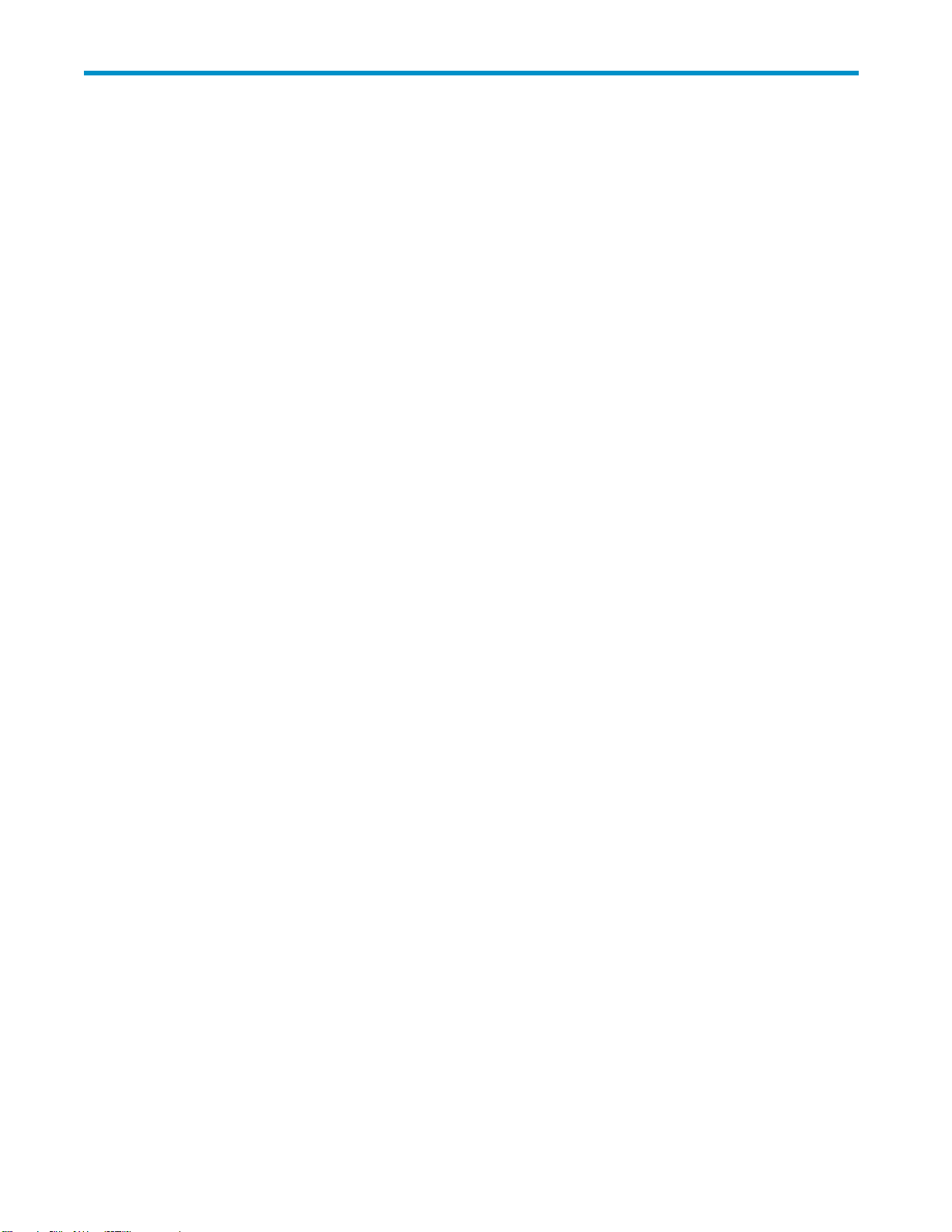
目次
本書について ........................... 7
対象読者 . . . . . . . . . . . . . . . . . . . . . . . . . . . . . . . . . . . . . . . . . . 7
参考資料 . . . . . . . . . . . . . . . . . . . . . . . . . . . . . . . . . . . . . . . . . . 7
表記上の規則および記号 . . . . . . . . . . . . . . . . . . . . . . . . . . . . . . . . . . . 8
HPテクニカルサポート.................................... 9
製品の保証 . . . . . . . . . . . . . . . . . . . . . . . . . . . . . . . . . . . . . . . . . 9
HPWebサイト........................................ 9
1はじめに............................. 11
HPStorageWorksDATテープドライブの各モデル......................... 11
サポートされているオペレーティングシステム.......................... 12
ドライブをサーバに接続する方法 ............................... 12
内蔵テープドライブの取り付け要件 .............................. 12
マウント用ベイ ..................................... 12
マウント用部品 ..................................... 13
HPStorageWorksTapeCD-ROMの使用............................. 13
2ドライバとバックアップソフトウェア.................. 15
ドライバのインストール.................................... 15
Windowsへのインストール................................. 15
テープ ドライブを接続する前の推奨インストール手順 . . . . . . . . . . . . . . . . . . . 15
テープ ドライブを接続した後にインストールする場合の手順 . . . . . . . . . . . . . . . . 15
Linuxへのインストール . . . . . . . . . . . . . . . . . . . . . . . . . . . . . . . . . . 16
バックアップソフトウェアのアップグレード............................ 16
3内蔵DATテープドライブの取り付け ................. 17
マウント用ベイを準備する .................................. 17
マウント用部品を取り付ける ................................. 18
HPProLiantサーバ ................................... 19
マウント用レール .................................. 19
マウント用ネジ ................................... 19
その他のサーバ..................................... 20
ドライブを取り付ける..................................... 20
USBケーブルを接続する ................................... 21
使用するケーブルの決定 . . . . . . . . . . . . . . . . . . . . . . . . . . . . . . . . . 21
サーバに内部USBポートがあるかどうかを確認するには.................. 21
USBケーブルの接続................................... 22
内部USB 2.0ポートへの接続(ほとんどのProLiantサーバ) . . . . . . . . . . . . . . . . . 22
外部USB2.0ポートへの接続 ............................. 22
USBケーブルと電源ケーブルをテープドライブを接続する..................... 23
ドライブを固定する ..................................... 24
マウント用部品を使用する場合(HPProLiant)........................ 24
マウント用部品を使用しない場合 ............................. 25
4外付けDATテープドライブの取り付け ................ 27
電源ケーブルとUSBケーブルを接続する ............................ 27
5 インストールの確認 . . . . . . . . . . . . . . . . . . . . . . . . 29
DAT USBテー プ ドライブ
3
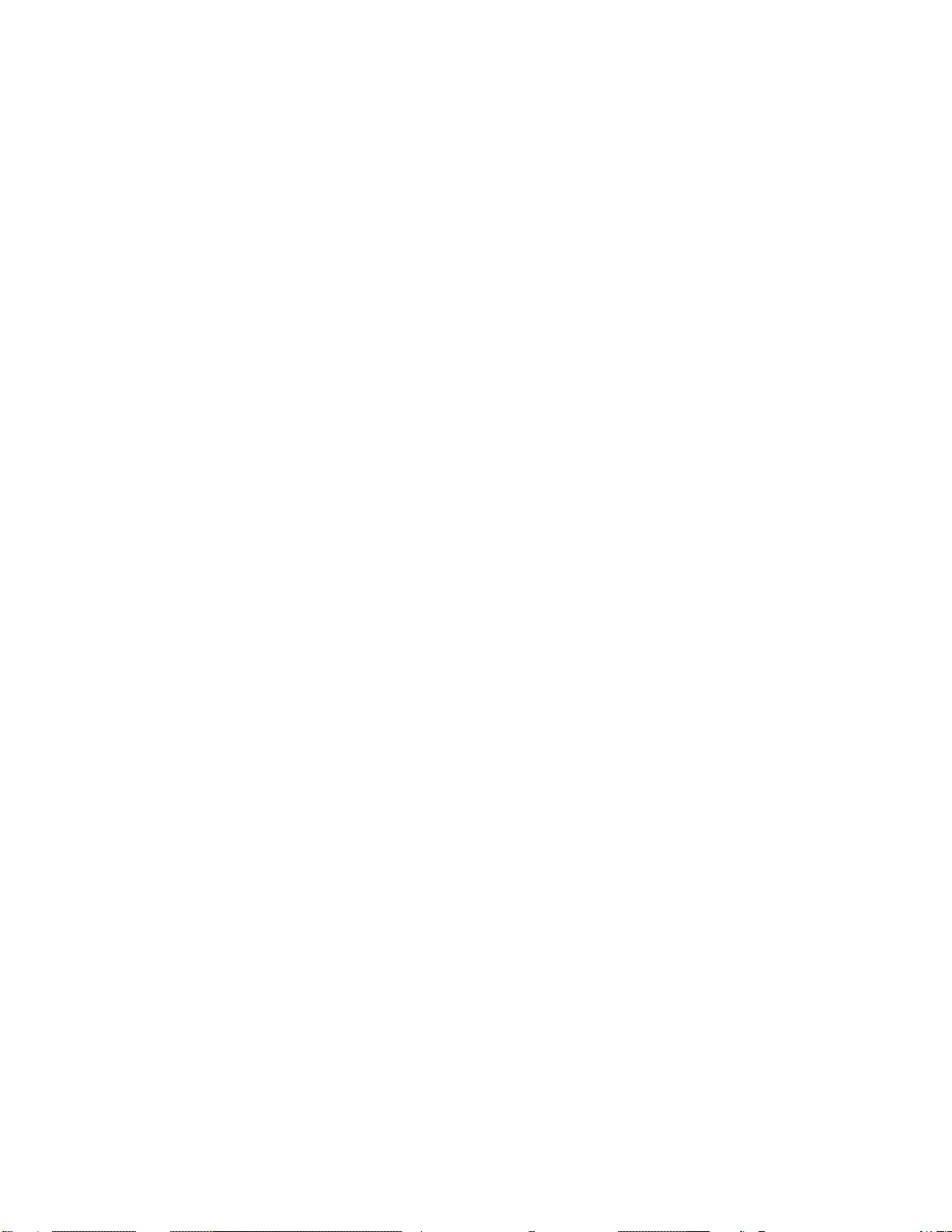
6テープドライブの操作....................... 31
フロントパネル ....................................... 31
HPStorageWorksDAT160テープドライブのLEDシーケンス .................. 32
HPStorageWorksDAT72、DAT40、およびDAT24テープドライブのLEDシーケンス........ 34
ロードとアンロード...................................... 34
カートリッジを挿入する.................................. 34
カートリッジを取り出す.................................. 35
ドライブの電源オフ ..................................... 36
7適切なメディアを使用する ..................... 37
データカートリッジ...................................... 37
HPStorageWorksDAT160テープドライブとHPDAT160カートリッジ............... 37
WORMデータカートリッジ .............................. 37
互換性....................................... 37
カートリッジの書き込み禁止.................................. 38
クリーニングカートリッジ................................... 39
カートリッジの取り扱い方法.................................. 40
カートリッジとドライブの最適な利用 .............................. 40
8 HP OBDRの使用方法 . . . . . . . . . . . . . . . . . . . . . . . 41
互換性........................................... 41
HPOBDRの機能 ...................................... 41
リモートディザスタリカバリ(ProLiantサーバのみ)........................ 41
互換性のテスト . . . . . . . . . . . . . . . . . . . . . . . . . . . . . . . . . . . . . . . 42
HPOBDRの実行 ...................................... 42
リストアが失敗した場合 ................................. 43
9診断ツールとパフォーマンス .................... 45
診断ツール......................................... 45
HPLibrary&TapeTools ................................. 45
Library&TapeToolsによるトラブルシューティング ...................... 45
パフォーマンス評価ツール .................................. 45
性能の最適化 ..................................... 46
10トラブルシューティング ...................... 47
一般的な手順 . . . . . . . . . . . . . . . . . . . . . . . . . . . . . . . . . . . . . . . . 47
最適なパフォーマンスを得るためのUSBの取り付けの確認..................... 48
USB2.0ポートの確認(Windows).............................. 48
テープ ドライブがUSBハブ上の唯一のデバイスであることを確認する(Windows) . . . . . . . . . 48
hp_usbstorドライバが使用されていることを確認する(Windows) . . . . . . . . . . . . . . . . . 49
ドライバの確認(Linux) . . . . . . . . . . . . . . . . . . . . . . . . . . . . . . . . . . 49
USBドライバに関してよく寄せられる質問 ............................ 50
カートリッジの問題...................................... 50
カートリッジの詰まり................................... 50
ドライブにカートリッジを挿入できない(またはすぐにイジェクトする)............... 51
11内蔵テープドライブの交換 .................... 53
ドライブを取り外すには.................................... 53
テープ ドライブを再接続するには . . . . . . . . . . . . . . . . . . . . . . . . . . . . . . . 53
12USB設定ガイド.......................... 55
HPStorageWorksDATデバイスのUSB ............................. 55
USBの用語......................................... 55
USBネットワークのセットアップ................................. 56
USBケーブル........................................ 56
4

図一覧
1
..HPStorageWorksDAT160テープドライブの正面側 .................. 11
2
..HPStorageWorksDAT72および40テープドライブの正面側............... 12
3
..一般的なProLian
4
..一般的なAlphaServerのカバーの取り外し . . . . . . . . . . . . . . . . . . . . . . . 18
5
..マウント用レールの取り付け............................ 19
6
..マウント用ネジの取り付け............................. 20
7
..テープ ドライブを取り
8
..内部4ピンコネクタの向き(古い型のピン配置) .................... 22
9
..4ピンUSBポートへの接続(古い型のピン配置) .................... 22
10
..USBケーブルの接続 . . . . . . . . . . . . . . . . . . . . . . . . . . . . . . . 23
11
..電源ケーブルの接続
12
..マウント用部品を使ってドライブを固定する方法 . . . . . . . . . . . . . . . . . . . . 25
13
..マウント用部品を使用しないでドライブを固定する . . . . . . . . . . . . . . . . . . . 25
14
..電源ケーブルとUSBケーブルを接続する....................... 27
15
..フロントパネル(HPStorageWorksDAT160外付けドライブ)............... 31
16
..フロントパネル(HP StorageWorks DAT 72、DAT 40、およびDAT 24外付けドライブ) . . . . . 32
17
..HP StorageWorks DAT 160外付けドライブへのDAT 160カートリッジの挿入 . . . . . . . . . 35
18
..HP StorageWorks DAT 160外付けドライブからのDAT 160カートリッジの取り出し . . . . . . 36
19
..カートリッジの書
20
..OBDR用カートリッジを挿入する........................... 42
21
..イジェクトボタンを押したまま、OBDRモデルの電源を入れる . . . . . . . . . . . . . . . 42
22
..Windowsデバイスマネージャ、USBコントローラ .................... 49
tサーバのカバーの取り外し . . . . . . . . . . . . . . . . . . . . . 18
付ける ............................ 21
............................... 24
き込み禁止設定 . . . . . . . . . . . . . . . . . . . . . . . . . . 39
DAT USBテー プ ドライブ
5

表一覧
1
..表記上の規則 . . . . . . . . . . . . . . . . . . . . . . . . . . . . . . . . . . 8
2
..電力要件 .................................... 12
3
..LEDシーケンス.................................. 32
4
..データカートリッジの互換性............................ 38
5
..クリーニング カートリッジの互換性 . . . . . . . . . . . . . . . . . . . . . . . . . 39
6
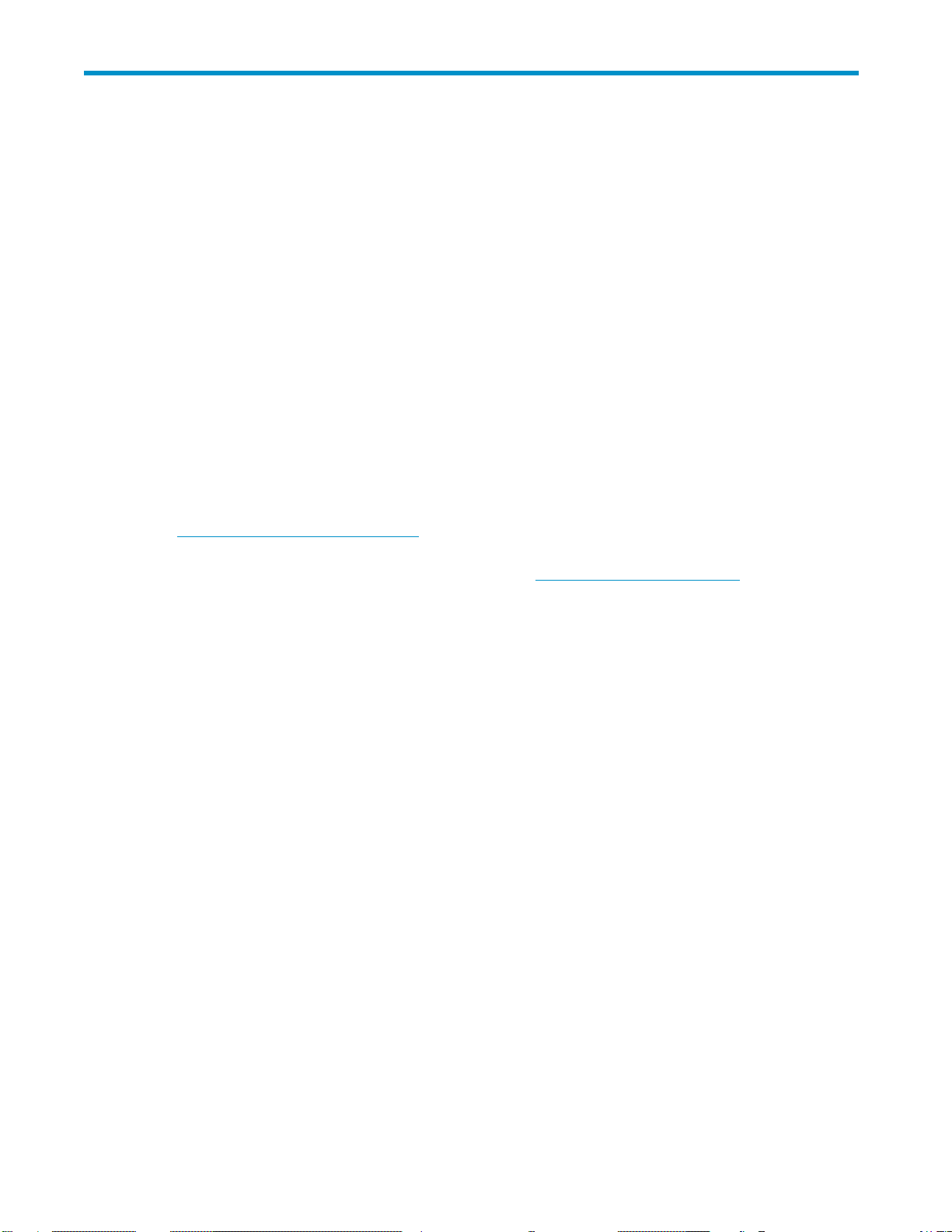
本書について
本書では、以下について説明します。
• HP StorageWorks DAT USBテープ ドライブの取り付け
• HP StorageWorks DAT USBテープ ドライブの使用
• HP StorageWorks DAT USBテープ ドライブのトラブルシューティング
対象読者
本書は、HP StorageWorks DATテープ ドライブの設置、操作、および保守を担当するユーザーを対
象にしています。
参考資料
本書以外に、次の資料の詳細情報を参照してください。
• 『はじめに』ポスター(本書に記載されている取り付け情報の概要。英語、フランス語、ドイツ語、お
よび日本語があります)。
これらの資料は、HP Business Support CenterのWebサイトの[Manuals]ページから入手できます。
h
ttp://www.hp.com/support/manuals(英語)
[Storage]セクションの[Tape Storage and Media]をクリックし、ご使用の製品を選択してください。日本語版
が用意されているマニュアルは以下から入手できます。(h
ttp://www.hp.com/jp/manual/)
DAT USBテー プ ドライブ
7
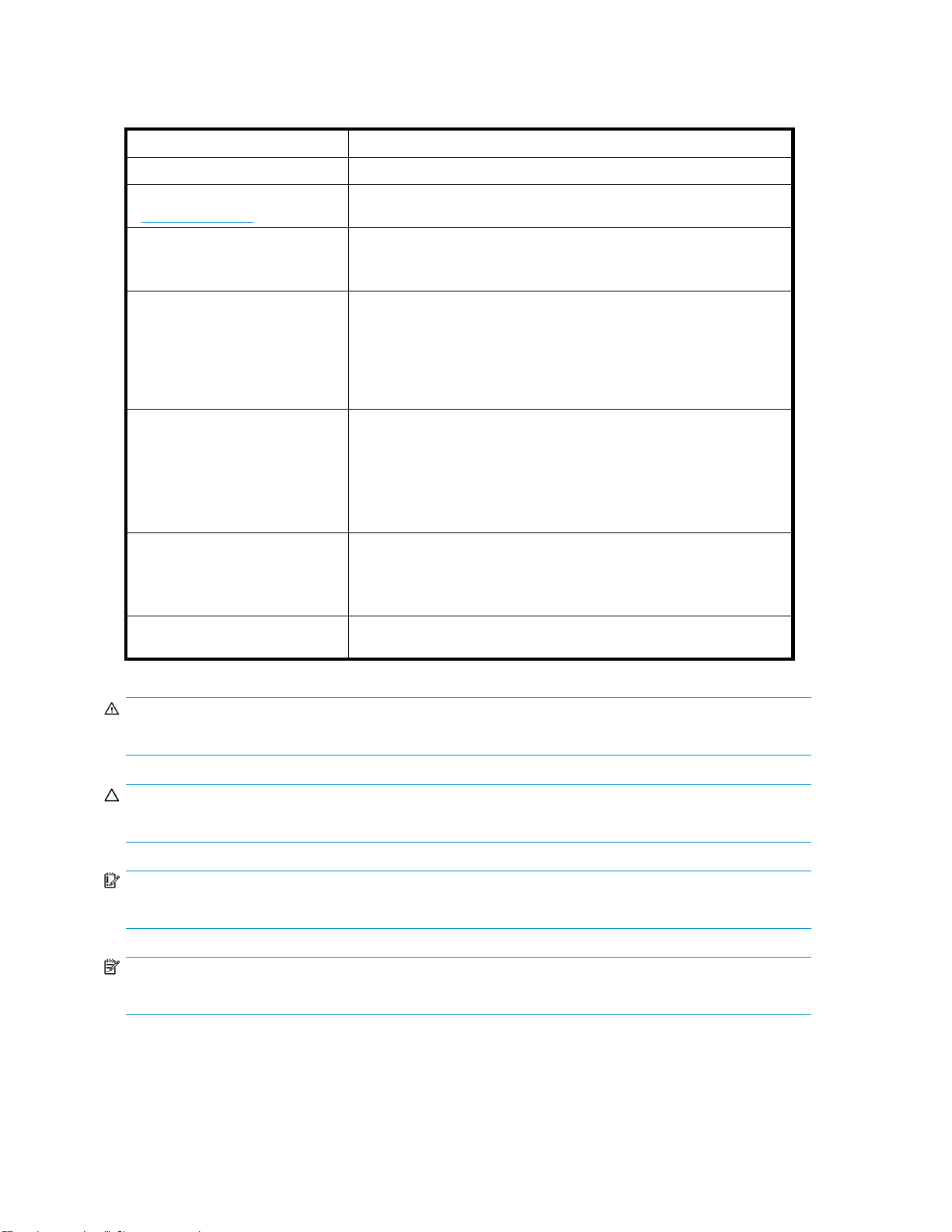
表記上の規則および記号
表1 表記上の規則
表記法
ミディアム ブルーの語句:図1
ミディアム ブルーの下線付き語句
(h
ttp://www.hp.com)
太字
括弧([ ])で表示
Monospaceフォント
イタリック体の
Monospace
フォント
項目
クロスリファレンス リンクおよびEメール アドレス
Webサイト アドレス
• ファイル名、アプリケーション名、および強調するべき語句
• キー名
• ボックスなどのGUIで
• クリックおよび選択さ
チェックボックス)
• ファイル名およびディレクトリ名
• システム アウトプット
• コード
• コマンドラインで入力した文字列
• コード変数
• コマンド ライン変数
入力される文字列
れるGUI(メニューおよびリスト項目、ボタン、
太字体のMonospaceフォント
ファイル名、ディレクトリ名、システム出力、コード、コマンドラインで
入力される文字列の強調
警告!
その指示に従わないと、人体への傷害や生命の危険を引き起こす恐れがある警告事項を表します。
注意:
その指示に従わないと、装置の損傷やデータの消失を引き起こす恐れがある注意事項を表します。
重要:
詳細情報または特定の手順を示します。
注記:
補足情報を示します。
8
本書について
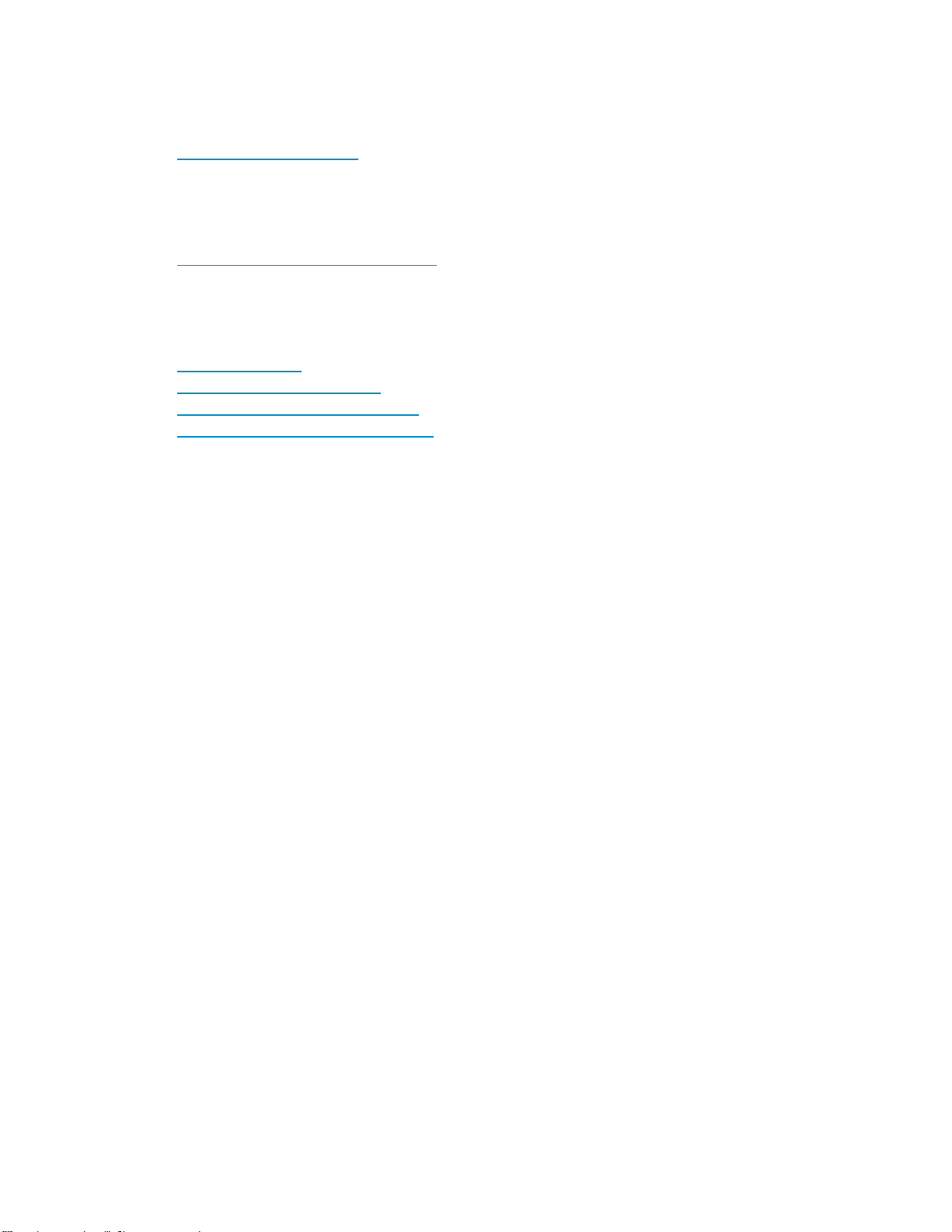
HPテクニカル サポート
この製品のテクニカルサポートについては、次のHPサポートのWebサイトに記載されています。
h
ttp://www.
hp.com/support(日本語)
製品の保証
HP StorageWorks製品の保証については、保証に関する次のWebサイトを参照してください。
h
ttp://www.hp.com/go/storagewarranty(日本語)
HP Webサイト
その他の製品情報については、以下のHP Webサイトを参照してください。
• h
ttp://www.
• h
ttp://www.hp.com/go/storage(英語)
• h
ttp://www.hp.com/support/manuals(英語)
• h
ttp://www
hp.com(英語)
.hp.com/support/downloads(英語)
DAT USBテー プ ドライブ
9

10
本書について

1はじめに
HP StorageWorks DATテープ ドライブの各モデル
本書では、次のHP StorageWorks DAT USBテープ ドライブ モデルの取り付けと操作の方法につい
て説明します。
• HP StorageWorks DAT 160
• HP StorageWorks DAT 72
• HP StorageWorks DAT 40
• HP StorageWorks DAT 24
製品仕様の詳細は、HPのWebサイトh
ttp://www.hp.com(英語)を参照してください。
1. Clean LED(クリーンLED)
2. Tape LED(テープLED)
3. Drive LED(ドライブLED)
図1 HP Sto
rageWorks DAT 160テープ ドライブの正面側
4. Ready
5. イジェクト ボタン
LED(作動可能LED)
DAT USBテー プ ドライブ
11
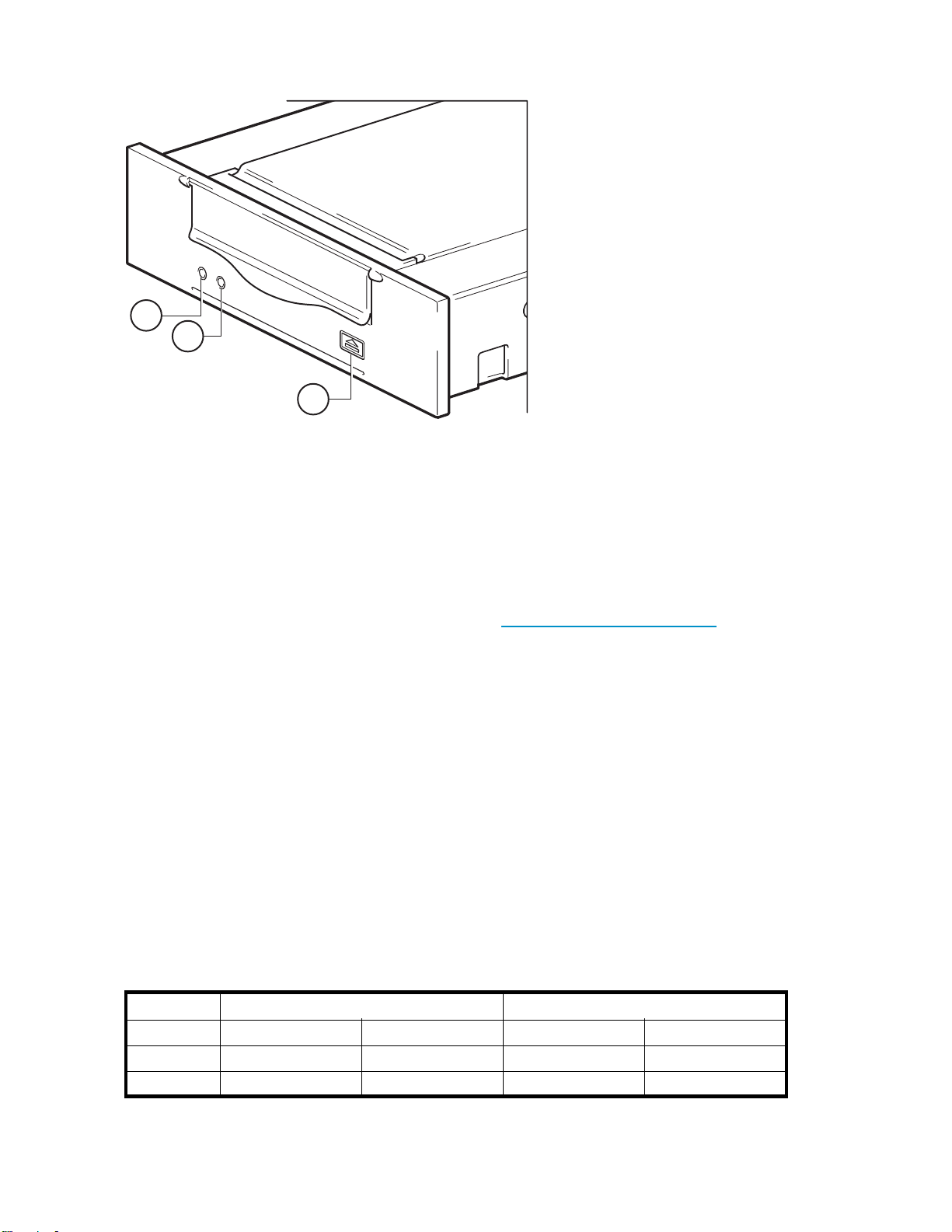
1
2
3
1. Clean LED(クリーンLED)
2. Tape LED(テープLED)
図2 HP StorageWorks DAT 72および40テープ ドライブの正面側
サポートされてい
HP StorageWorks DAT USBドライブは、Microsoft Windows Server 2000、Server 2003、XP Professional、
およびLinux Kernels 2.6.x搭載のサーバに接続できます。サポートされているオペレーティング システ
ムのバージョンの
StorageWorks Tape Software Compatibility
るオペレーティング システム
最新情報については、HPのWebサイトh
」の項を参照してください。
ドライブをサーバに接続する方法
最適なパフォーマンスを得るには、ドライブをUSB 2.0ポートに接続し、そのUSBバスには他のデバイ
スを接続しないでください。このテープ ドライブは、USB 1.1でも機能しますが、パフォーマンスは著しく
低下します。「最適なパフォーマンスを得るためのUSBの取り付けの確認」(48ページ)も参照してくださ
い。テープ ドライブには、適切なUSBケーブルが付属しています。
内蔵ドライブについては、サーバのシステム ボード上にある内部ポート(最近のProLiantサーバの多くが対
応)、またはサーバのリア パネルにある外部ポートを使用してUSB 2.0に接続できます。
内蔵テープ ドラ
イブの取り付け要件
3. イジェクト ボタン
ttp://www.hp.com/go/connect/(英語)で「
HP
マウント用ベイ
HP StorageWorks DATテープ ドライブを取り付けるには、業界標準の5¼インチのハーフハイト ベイが必要
です。電力要件は、次のとおりです。
表2 電力要件
電圧
5V
12V 0.26A 0.3A 1.3A 1.0A
12
はじめに
電流(通常時) 電流(最大)
DAT 160
1.54A 0.7A 1.61A 0.8A
DAT 72/40/24
DAT 160
DAT 72/40/24

マウント用部品
通常のサーバには、マウント
ネジで固定するだけです。一部のサーバには、トレイとレールが内蔵されています。
その他の業界標準サーバ用のレール キットも使用できます。詳細については、HPのWebサイト
h
ttp://www.hp
標準以外のマウント用レールを使用し、予備の部品がないサーバもあります。その場合は、テープ ドライ
ブを取り付ける前にサーバのメーカーから必要な部品を購入しておいてください。
.com/go/connect(英語)を参照してください。
用トレイやレールは必要ありません。デバイスをサーバのシャーシに挿入し、
HP StorageWorks Tape CD-ROMの使用
HP StorageWorks Tape CD-ROMには、テープ ドライブに関する重要な情報と、お使いのテープ ドライブで
最高のパフォーマンスを得るためのユーティリティが収録されています。
HP StorageWorks Tape CD-ROMを使用し、このガイドの説明に従って取り付け状態を確認し、取り付け後
のパフォーマンスの確認とトラブルシューティングを行います。次の場合に便利です。
• 製品の取り付け(ドライバへのアクセス、およびパフォーマンス情報とツール)
• 製品情報の習得
• 製品のユーザー登録
• メディアのオンライン購入
• HP Library & Tape Toolsを使用したトラブルシューティング
DAT USBテー プ ドライブ
13
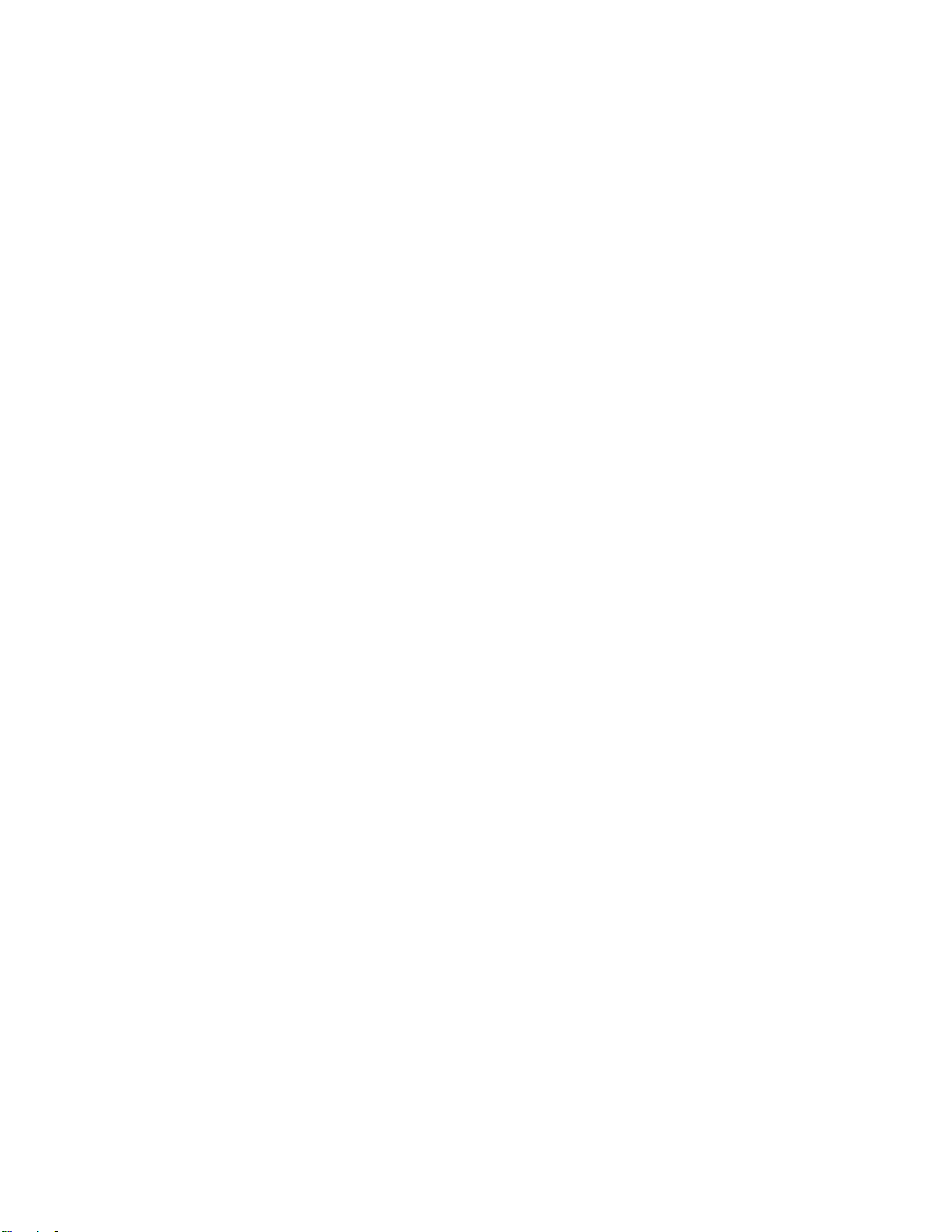
14
はじめに
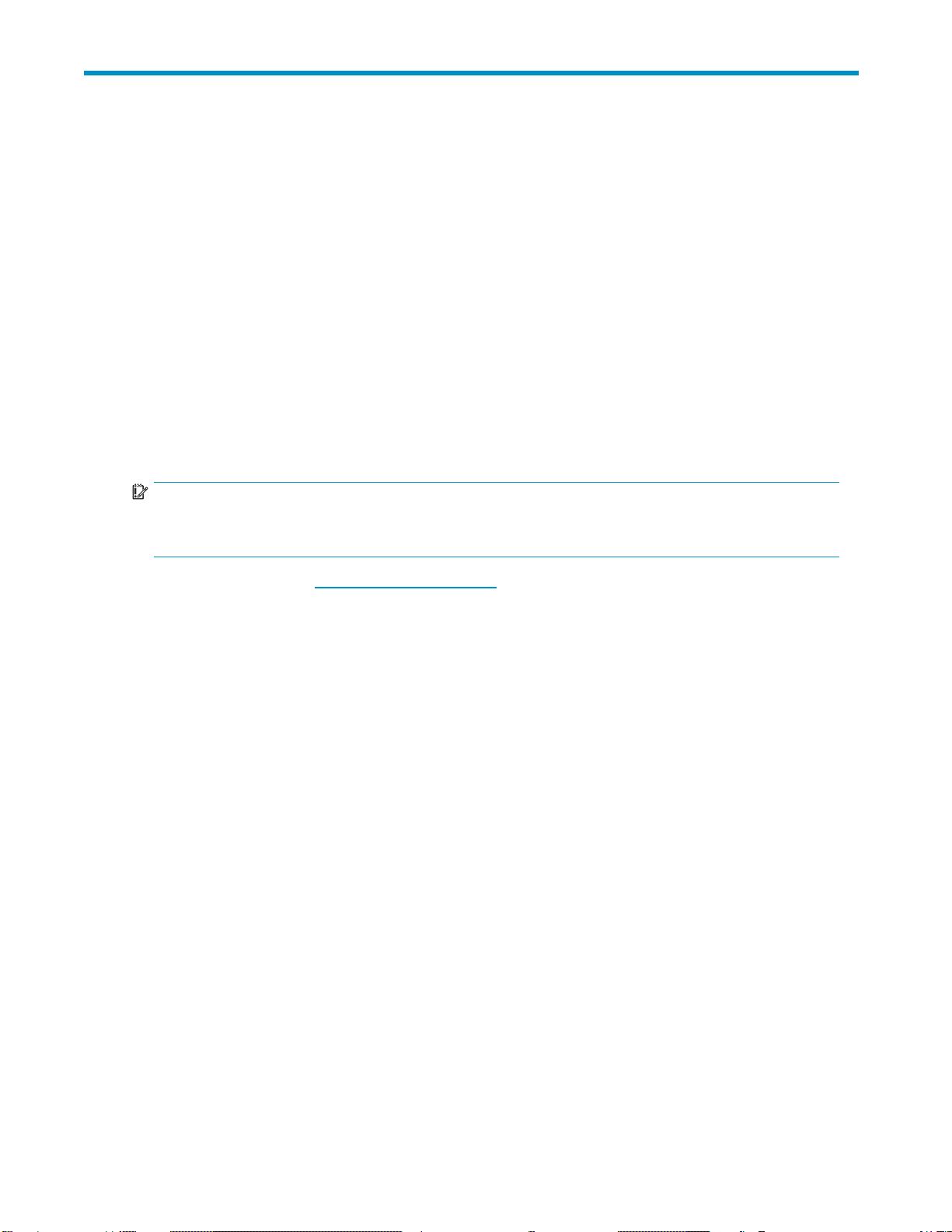
2 ドライバとバックアップ ソフトウェア
ドライバのインストール
Windowsへのインストール
HP StorageWor
• hpdat。これはすべてのHP DAT製品に対応したテープ ドライバです。定期的に更新されており、HP
StorageWorks CD-ROMまたはHPサポートのWebサイトから入手できます。
•
hp_usbstor。hpd
の代わりにHP USBテープ ドライブ用に使用されます。HP StorageWorks USB DATドライブは、
Microsoft usbstorドライバで動作しますが、改善された機能を提供するhpusbstorドライバの
使用を強くお勧めします
CDには、Microsoftオペレーティング システム(Windows Server 2000、Windows Server 2003、および
Windows XP)用のドライバ インストール パッケージが収録されています。Windowsのデバイスの管理を使
用してテープ ドライバを
重要:
テープ ドライブを接続する前に、HP StorageWorks CD-ROMに収録されているインストーラ パッケージ
を使用してドライバをインストールすることを強くお勧めします。
ks DAT USBテープ ドライブを使用するには、ドライバが2つ必要です。
atによって使用されるUSBストレージデバイスであり、Microsoft usbstorドライバ
。
手動でインストールする場合、ドライバはCD-ROMのdriversディレクトリにあります。
HPサポートのWebサイトhttp://www.hp.com/support(日本語)に、ドライバの更新が提供される場合があり
ます。CD-ROMのインストーラを使用した後で、これらのドライバをインストールすることをお勧めします。
テープ ドライブを接続する前の推奨インストール手順
1. StorageWorks CDを挿入します。
2. [install drivers]リンクを選択します。
3. 自動インストーラを実行し、手順に従って2つのドライバをシステムにロードします。
4. 本書の説明に従い、テープ ドライブを設置し再起動すると、テープ ドライブが自動的に検出さ
れ、適切なドライバが使用されます。
テープ ドライブを接続した後にインストールする場合の手順
まだドライバをインストールしていない場合、サーバとテープ ドライブの電源をオンにすると、Windowsの新
しいハードウェアの検索ウィザードが実行されます。
次のいずれかの操作を行います。
画面の指示に従って、CD-ROMで必須ドライバ(2つ)を探します。
または
1. ウィザードをキャンセルし、HP StorageWorks CD-ROMを挿入します。
2. CD-ROMの[install drivers]リンクを選択します。
3. 自動インストーラを実行し、手順に従って2つのドライバをシステムにロードします。
4. インストールが完了すると、テープ ドライブを使用できるようになります。
DAT USBテー プ ドライブ
15
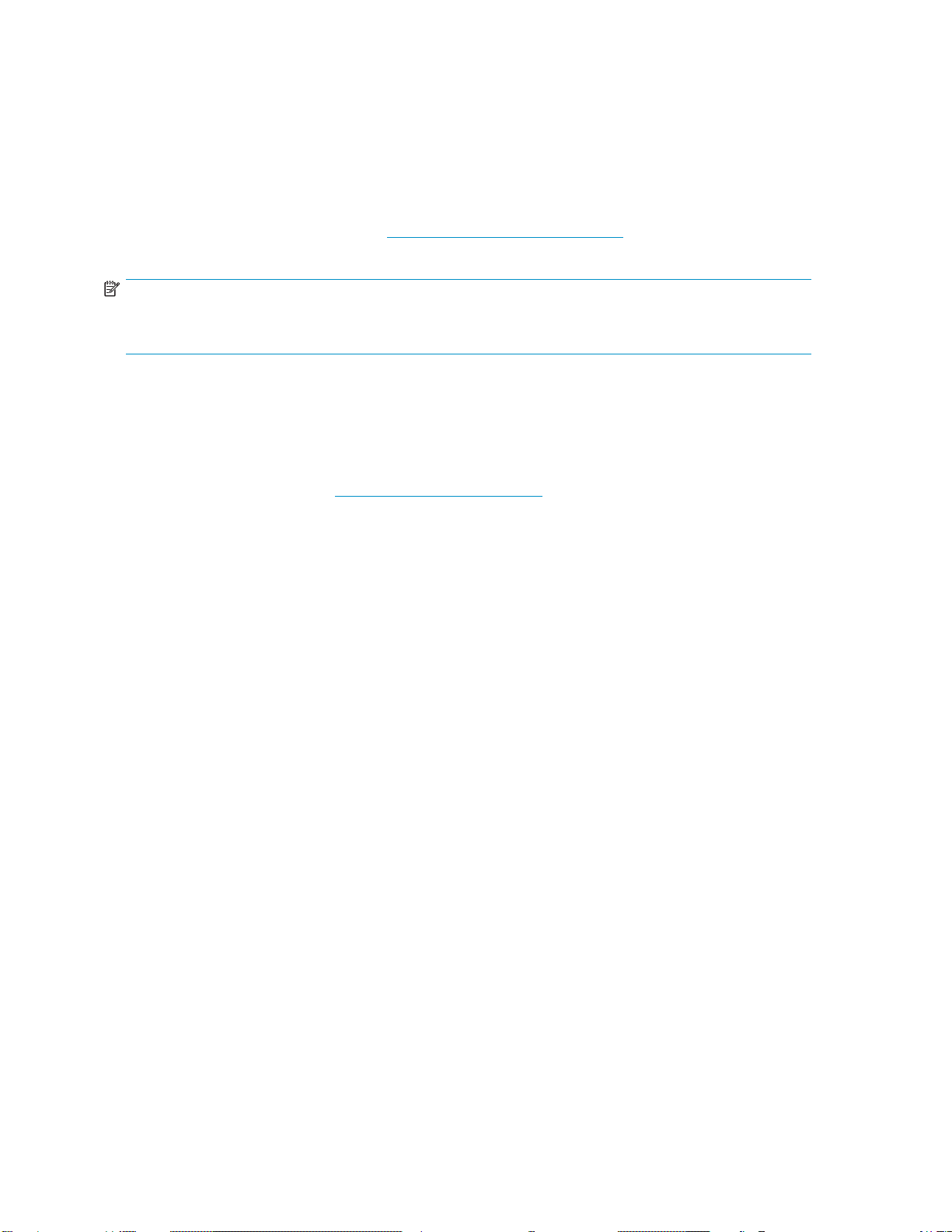
Linuxへのインストール
Linuxオペレーティング システムの場合も、2つのドライバが必要です。これらのドライバはオペレーティ
ング システムに付属しており、自動的にロードされます。「ドライバの確認(Linux)」(49ページ)も参
照してください。
バックアップ ソフトウェアのアップグレード
ソフトウェアの互換性をHPのWebサイトhttp://www.hp.com/jp/tape_connect(日本語)で必ず確認し、推奨
されるアップグレードをすべてインストールしてください。
注記:
一部のバックアップ アプリケーションでは、HP Ultrium Tapeドライバではなくアプリケーション固
有のテープ ドライバの使用が要求されます。
最適なパフォーマンスを得るために大切なことは、お客様のシステム構成に最適なバックアップ アプリケー
ションを使用することです。テープ ドライブをスタンドアロン サーバに直接接続する設定では、シング
ル サーバ環境用のバックアップ ソフトウェアを使用できます。ネットワーク構成には、エンタープライ
ズ環境をサポートするバックアップ ソフトウェアが必要です。HP、Symantec、Legato、Yosemite、および
Computer Associatesは、これに適した製品を提供しています。以上の製品およびその他の製品の詳しい
情報については、接続性に関するWebサイトを参照してください。
1. 接続性に関するWebサイトh
択します。
2. [software compatibility]を選択します。
3. オペレーティング システムとテープ ドライブ モデルの組み合わせを表から選択します。サポートさ
れているバックアップ アプリケーションの一覧が表示されます。この一覧によって、各自の構成と
HP OBDR(One-Button Disaster Recovery)との互換性がわかります(HP StorageWorksのすべて
のDATテープ ドライブは、HP OBDRをサポートします。ただし、この機能はシステム設定とバック
アップ アプリケーションもHP OBDRをサポートする場合のみ使用できます。「HP OBDRの使用方
法」(41ページ)を参照してください)。
4. バックアップ アプリケーションがHP StorageWorks DATテープ ドライブをサポートしていることを確認
し、必要に応じてアップグレードやパッチをダウンロードしてください。
ttp://www.hp.com/go/connect(英語)にアクセスし、[tape backup]を選
16
ドライバとバックアップ ソフトウェア

3 内蔵DATテープ ドライブの取り付け
外付けDATテープ ドライブを取り付ける場合は、「外付けDATテープ ドライブの取り付け」(27ページ)
を参照してください。
注記:
ドライブがUSB 2.0ポートに接続されていることを確認することが重要です。ドライブはUSB 1.1ポートで
も動作しますが、パフォーマンスが大幅に低下します。「最適なパフォーマンスを得るためのUSBの取
り付けの確認」(48ページ)も参照してください。
マウント用ベイを準備する
注意:
けがをしたり、サーバやテープ ドライブが破損しないように、ドライブの取り付け中は必ず電源
コンセントを抜いておいてください。
1. 必要な工具と資料を揃えます。
• プラス ドライバ
• マイナス ドライバ(マイナス ネジを使用するサーバの場合)
• トルクス(Torx)ドライバ(トルクス ネジを使用するサーバの場合)
• サーバのマニュアル(取り付け中に参照するため)
2. システムを通常どおりシャットダウンし、サーバと接続されている周辺機器の電源をオフにします。
3. サーバのマニュアルに従って、サーバのカバーとフロント パネルを取り外します。
サーバの内部の作業を行うため、新しいデバイスを所定の位置に入れやすいように、他のデバイスに
接続されている信号ケーブルや電源ケーブルを取り外さなければならない場合もあります。その際
は、正しく元に戻せるように、位置と接続のメモを取っておきます。
DAT USBテー プ ドライブ
17

図3 一般的なProLiantサーバのカバーの取り外し
図4 一般的なAlphaServerのカバーの取り外し
4. ご使用のサーバのマニュアルの説明に従って、サーバの予備の5¼インチ ベイからフィラー パネルを
取り外します。「ドライブを固定する」(24ページ)で使用するため、ネジを保管します。
5. これで、テープ ドライブを取り付けることができます。
マウント用部品を取り付ける
サーバに設置するためにテープ ドライブに特別なレールやマウント用部品を取り付ける必要があ
る場合は、
付け」(20ページ)に進んでください。
18
ここで取り付けてください。
内蔵DATテープ ドライブの取り付け
特別なマウント用部品が必要ない場合は、「ドライブの取り

注意:
静電気により電子部品が損傷する恐れがあります。帯電防止リスト ストラップがあれば、必ず着用し
てください。ない場合は、サーバの電源を切ってカバーを外してから、シャーシの金属部分に触れてく
ださい。または、取り付ける前に、ドライブの金属部分に触れてください。
HP ProLiantサーバ
注記:
テープ ドライブ付属のマウント用部品は、図とは若干異なる場合があります。
サーバの種類が異なるとマウント方法も異なります。サーバにテープ ドライブを固定するためのロック機構
が組み込まれている場合もあります。「ドライブを固定する」(24ページ)を参照してください。
正しいマウント方法およびサーバにマウント用部品が付属するかどうかについては、HP ProLiantサー
バのマニュアルを確認してください。
マウント用レール
ML530やML570のような一部のHP ProLiantサーバには、マウント用レールが必要です。マウント用レール
は金属製またはプラスチック製で、サーバのドライブ ベイのフィラー パネルに取り付けます。
通常のプラス ドライバを
プ ドライブに付属しているM3ネジを使用します。
必ず付属のM3ネジを使用してください。レールはM3ネジとはネジ山やサイズが異なるネジを使ってフィ
ラー パネルに取り付ける
ProLiantサーバのマニュアルを参照してください。
使用して正しいレールを取り付けます。図5(19ページ)に示すように、テー
ことはできますが、これらは使用しないでください。不明な点がある場合は、HP
図5 マウント用レールの取り付け
マウント用ネジ
ML350やML370などの、マウント用レールを使用することなく特別なネジを使うだけのHP ProLiantサー
バモデルもありま
トルクス ドライバを使用して、適切なネジを取り付けます。M3ネジを別途購入しなければならない場合があ
ります。図6(20ページ)に示すように、ネジを配置します。
• HP ProLi
なっています。
す。
ant ML350の場合: M3マウント用ネジを使用します。標準のM3ネジよりネジ頭が太く
DAT USBテー プ ドライブ
19

• HP ProLiant ML370の場合: オフセット マウント用M3ネジを使用します。厚みのあるオフセット部
が付いており、標準のM3ネジよりネジ頭が太くなっています。
1
2
1. マウント用M3ネジ
2. オフセット マウント用M3ネジ
図6 マウント用ネジの取り付け
その他のサーバ
該当するマウント用部品を取り付けます。取り付け方法については、各メーカーのマニュアルを参
照してください。
• トレイが必要なサ
• マウント レールを必要とするサーバに取り付ける場合は、テープ ドライブにレールを取り付けます。
• フィラー パネルにスナップ式のマウント用レールが取り付けられているサーバもあります。このレー
ルは取り外してか
ーバに取り付ける場合は、テープ ドライブをトレイの上に置きます。
らネジでテープ ドライブに取り付けることができます。
ドライブを取り付ける
図7(21ページ)に示すように、ベイのスロットにトレイまたはレールを合わせて、テープ ドライブを空いて
いるベイに滑り込ませます。
20
内蔵DATテープ ドライブの取り付け

図7 テープ ドライブを取り付ける
サーバでマウント用部品を使用しない場合は、シャーシの穴とテープ ドライブ側面の穴の位置が合ってい
ることを確認します。
これからケーブルを適した位置に通すためにドライブを移動する場合があるので、この時点では、ドライ
ブを固定しないでください。
USBケーブルを
接続する
使用するケーブルの決定
テープ ドライブをサーバに接続するための方法がいくつかあるため、テープ ドライブには何種類か
のUSBケーブルが付属しています。
• サーバのシステムボードの内部4ピンUSBポートに接続する場合は、特殊な4ピンUSBケーブルを
使います。この方法は、多くのHP ProLiantサーバで用いられます。2種類のピン配置があるため、4
ピンUSBコネクタの接続用に2本のケーブルが付属しています。
• サーバ内部の標準USBポート(通常は、サーバのシステムボード上または内蔵USBカード上)に接
続する場合は、標準的なUSBケーブルを使います。
• サーバの外部USBポートに接続する場合は、ケーブル配線キットと標準的なUSBケーブルを使
用します。
サーバに内部USBポートがあるかどうかを確認するには
• サーバのサイ
確認します。内部USBポートには、4ピンまたは標準のUSBコネクタが付いています。
• ほとんどのProLiantサーバには、システム ボードに垂直方向または水平方向の4ピンUSBコネク
タがありま
ド パネルの内側にある図を参照して、内部USBポートがあるかどうかとその位置を
す。
DAT USBテー プ ドライブ
21
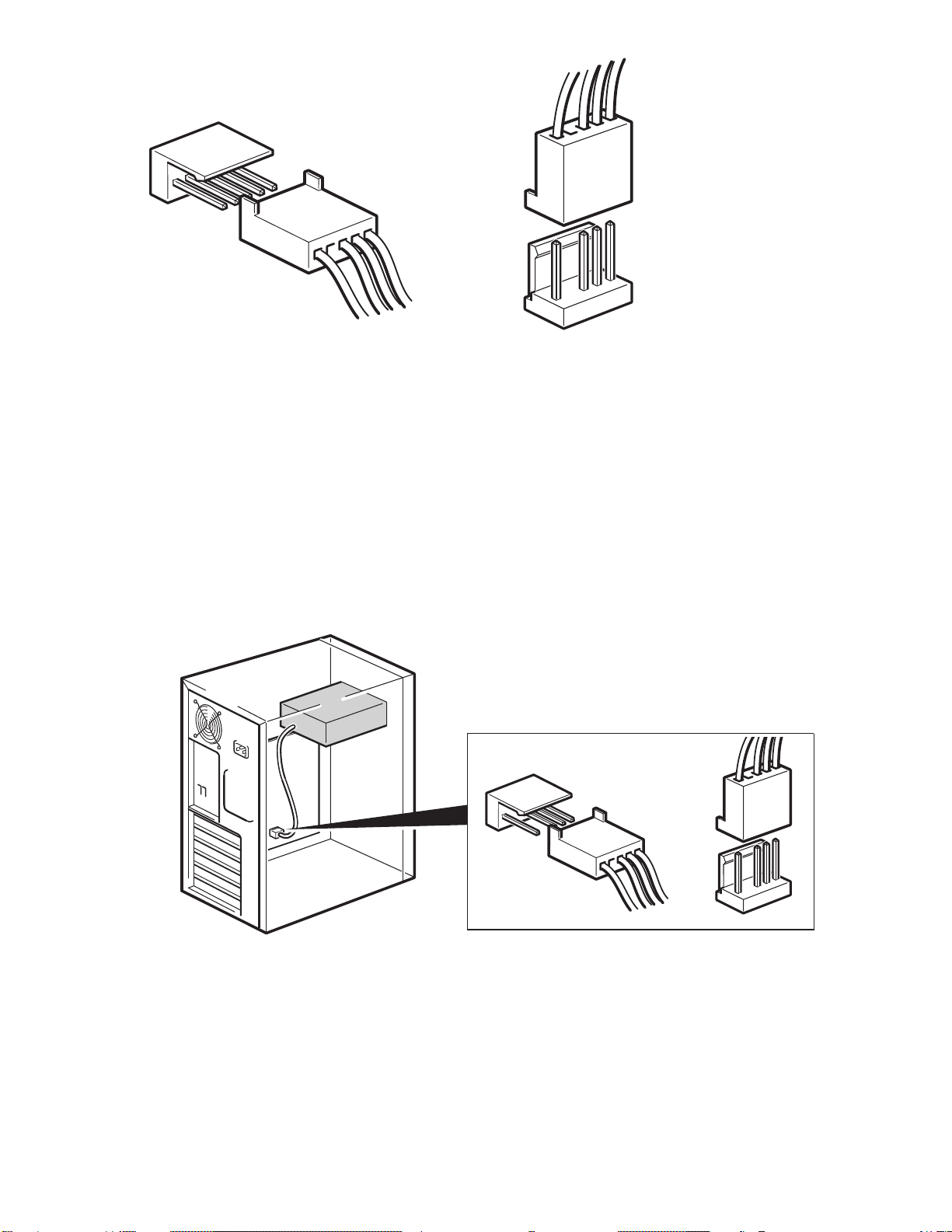
図8 内部4ピンコネクタの向き(古い型のピン配置)
USBケーブルの接続
内部USB 2.0ポートへの接続(ほとんどのProLiantサーバ)
1. サーバ パネルの内側にある図を使用して、サーバに内部USB 2.0ポートがあるかどうかとその
位置を確認します。
2. テープ ドライブに付属のケーブルを使用してサーバに接続します。
• サーバのUSBポートが標準の場合は、標準USBケーブルを使用します。付属の標準USBケー
ブルと余分のケーブルをまとめるためのケーブル結束具を使用できます。
• サーバに4ピンUSBポートがある場合は、図9(22ページ)に示すように、付属の特殊な4ピン
USBケーブルを使用します。USBポートのピン配置に適した4ピン ケーブルを選択します。
図9 4ピンUSBポートへの接続(古い型のピン配置)
外部USB 2.0ポートへの接続
テープ ドラ
トは1つのブラケットです。このブラケットの、一方の面にサーバの外部ポートに接続するケーブルが固定さ
れており、もう一方の面にはType A USBソケットがあります。取り付けるときは、ブラケットの向きが正し
いことを
22
イブに付属している標準のUSBケーブルとケーブル配線キットを使用します。ケーブル配線キッ
確認します(図10(23ページ)を参照)。
内蔵DATテープ ドライブの取り付け

1. 予備のブランク プレートをサーバのリア パネルから取り外します。
2. ケーブル付きのブラケットを取り付け、サーバに固定します。図10(23ページ)に示すように、ケーブル
がサーバの外にあることを確認し、サーバの外部USBポートにケーブルを接続します。
3. 図10(23ページ)に示すように、標準のUSBケーブルをブラケットのもう一方の面(Type Aコネクタ)に
接続します。付属のケーブル結束具を使用して、余ったケーブルを束ねます。
1. Type Aコネクタ、サーバの外部USBポートへ
2. Type Aコネ
図10 USBケーブルの接続
クタ、ブラケットの内側
3. Type Bコネクタ、テープ ドライブに接続
USBケーブルと電源ケーブルをテープ ドライブを接続する
注記:
ドライブの電源はUSBバスからは供給されません。このため、ドライブをサーバの電源装置に接続
する必要があります。
1. Type Bコネクタを内蔵テープ ドライブに接続します。
2. 予備の電源ケーブルをサーバ内部の電源装置から電源コネクタに取り付けます。
DAT USBテー プ ドライブ
23

1および5. U
へ
SBケーブル、サーバの外部USBポート
3. テープ ドラ
イブ
2および4. 電源ケーブル
図11 電源ケーブルの接続
ドライブを固定する
注記:
サーバ ラッチ
ニュアルも参照してください。
マウント用部品を使用する場合(HP ProLiant)
「マウント用部品を取り付ける」(18ページ)の説明に従って、正しいマウント用レールまたは固定ネジを必
ず使用してください。このサーバは、テープ ドライブの固定にロック機構も使います。
1. 図12(25ページ)に示すように、サーバ ラッチを押し下げ、所定の位置にテープ ドライブをロックします。
とお使いのサーバ モデルの側面は、図とは異なる場合があります。サーバのマ
6. サーバの電源装置
24
内蔵DATテープ ドライブの取り付け

1. プラスチック レール
2. サーバ ラッチ
図12 マウント用部品を使ってドライブを固定する方法
2. 空いているベイに
ブランク プレートを差し込み、サーバのカバーを元どおりに取り付けます。
マウント用部品を使用しない場合
1. テープ ドライブに付属しているM3ネジを使用します。図13(25ページ)のように、シャーシの穴とドライ
ブ側面の穴の位置が合っていることを確認し、通常のプラス ドライバを使用してM3ネジを固定します。
1. M3ネジ(テープ ドライブに付属)
図13 マウント用部品を使用しないでドライブを固定する
2. 空いているベイにブランク プレートを差し込み、サーバのカバーを元どおりに取り付けます。
DAT USBテー プ ドライブ
25

26
内蔵DATテープ ドライブの取り付け
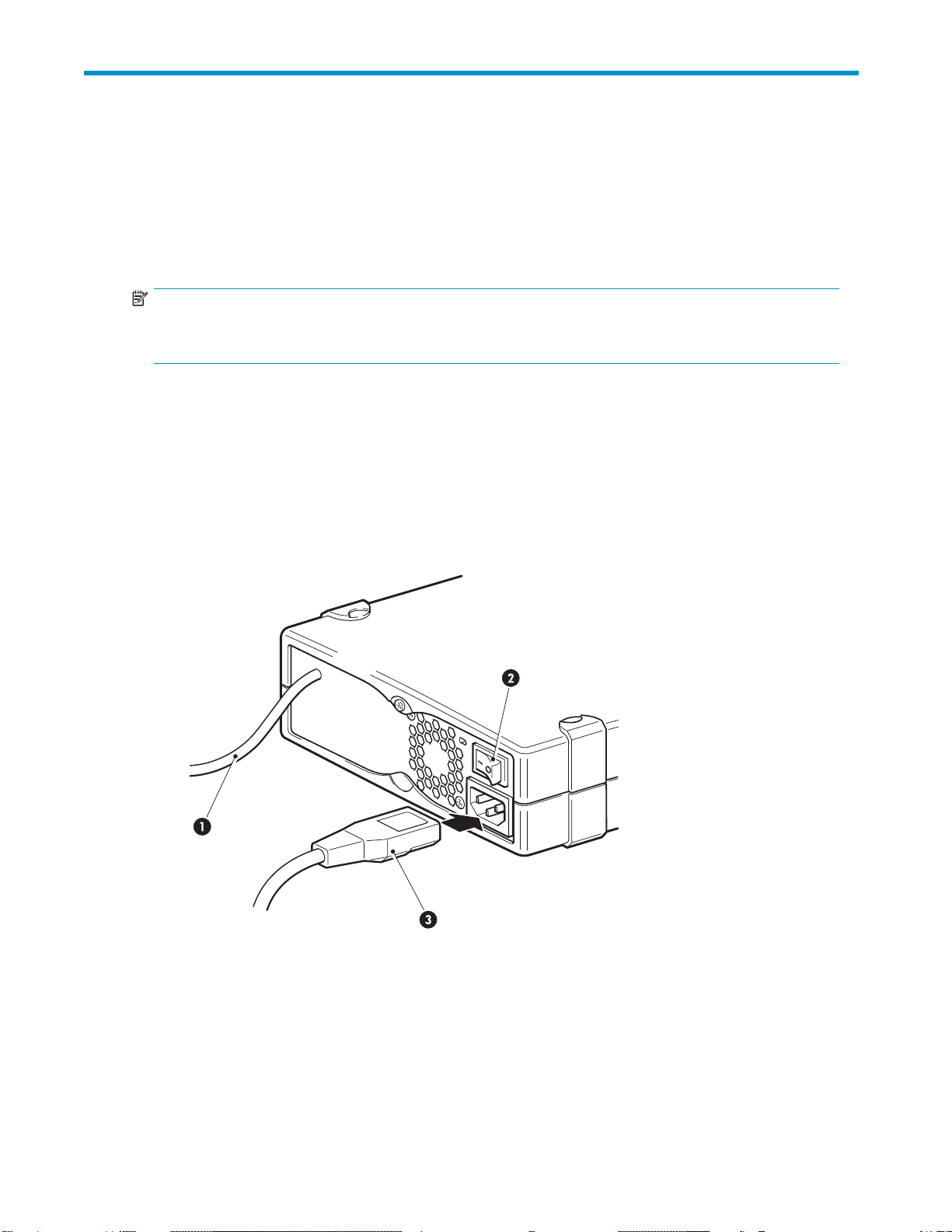
4外付けDATテープドライブの取り付け
内蔵DATテープ ドライブを取り付ける場合は、「内蔵DATテープ ドライブの取り付け」(17ページ)を参
照してください。
電源ケーブルとUSBケーブルを接続する
注記:
ドライブの電源はUSBバ
あります。
外付けのHP StorageWorks DATドライブは、100~240Vの電圧範囲で作動します(0.7A、50~60Hz)。調
整は不要です。
HP StorageWorks DATテープ ドライブには、電源ケーブルが付属しています。USB 2.0ケーブルはテー
プ ドライブに接合済みであり、取り外せません。
1. ドライブのスイッチがオフになっている(O側が押してある)ことを確認します。電源スイッチはリア
パネルにあります。
2. 電源ケーブルをドライブの背面パネルにあるソケットにしっかりと差し込み、電源ケーブルのもう一方
の端をコンセントに差し込みます。
スからは供給されません。このため、ドライブを主電源に接続する必要が
1. USBケーブル(接合済み) 3. 電源ケーブル
2. オン/オフ式スイッチ
図14 電源ケーブルとUSBケーブルを接続する
3. USBケーブルをサーバのUSBコネクタに差し込みます。
DAT USBテー プ ドライブ
27

注記:
ドライブがUSB 2.0ポートに接続されていることを確認することが重要です。ドライブは
USB 1.1ポートでも動作しますが、パフォーマンスが大幅に低下します。「最適なパフォー
マンスを得るためのUSBの取り付けの確認」(48ページ)も参照してください。
28
外付けDATテープ ドライブの取り付け

5 インストールの確認
ドライブのハードウェアを取り付けたら、貴重なデータを保存する前に、ドライバが正しくインストールされ
ていること、正しいバージョンのバックアップ ソフトウェアがあることを確認し、テープ ドライブが正しく
機能することを確認します。
1. ドライブとサーバの電源を入れます。
2. テープ ドライブでハードウェア セルフテストが実行されますが、これには約5秒かかります。ハードウェ
ア セルフテストの終了時には、次のような動作が発生します。
• HP StorageWorks DAT 160ドライブの場合: セルフテストに合格すると緑色のReady LED(作動
可能LED)が点滅し、緑色で点灯します。テストに失敗するとDrive Error LED(ドライブエラー
LED)とTape Error LED(テープエラーLED)が点滅し、Ready LED(作動可能LED)とClean LED
(クリーンLED)(または、Use Cleaning Cartridge LED(クリーニング カートリッジ使用LED))が
消えます。この状態はドライブがリセットされるまで続きます。
• 他のすべてのドライブの場合: セルフテストに合格すると、フロントパネルのLEDがともに消
灯します。ハード エラーが原因でセルフテストが失敗すると、Clean LED(クリーンLED)が
黄色で点灯します。
フロント パネルのLEDの詳細については、「フロント パネル」(31ページ)を参照してください。
• テープ ドライブを接続する前にドライバをインストールした場合(Windowsのみ)
テープ ドライブは自動的に検出されて正しいドライバが使用されます(「ドライバのインストール
」(15ページ)を参照)。Windowsの新しいハードウェアの検索ウィザードが動作している場合は、ウィ
ザードをキャンセルし、「最適なパフォーマンスを得るためのUSBの取り付けの確認」(48ページ)の
説明に従って、両方のドライバがインストールされていることを確認します。
• テープ ドライブを接続した後でドライバをインストールする場合(Windowsのみ)
まだドライバをインストールしていない場合、サーバとテープ ドライブの電源をオンにすると、
Windowsの新しいハードウェアの検索ウィザードが開始します。ウィザードをキャンセルし、「テー
プ ドライブを接続した後にインストールする場合の手順」(15ページ)の説明に従って、ドライ
バをインストールします。
• ドライバのインストール(その他のオペレーティング システム)
ドライバはオペレーティング システムに含まれており、自動的にロードされます。「ドライバの確
認(Linux)」(49ページ)も参照してください。
注記:
一部のバックアップ アプリケーションでは、HP Ultrium Tapeドライバではなくアプリケー
ション固有のテープ ドライバの使用が要求されます。
3. テープ ドライブが正しく取り付けられているかどうか確認します。
多くのオペレーティング システムで、HP StorageWorks CD-ROMからHP Library & Tape Toolsを実行
できます。HPが無料で提供する診断とトラブルシューティングのためのソフトウェアHP Library & Tape
Toolsの詳細については、「診断ツールとパフォーマンス」(45ページ)も参照してください。
この確認作業中に問題が発生した場合は、問題の診断と解決の方法を記載した「トラブルシューティ
ング」(47ページ)を参照してください。
4. これで、バックアップとリストアのテストを実行し、ドライブがテープにデータを書き込めるかどうかを確認
できます。ブランクのカートリッジを使用します。Windowsのバックアップ、またはLinuxネイティブのバッ
クアップ アプリケーションを使用して基本的なテープ ドライブの動作を確認できますが、テープ ドライブ
の高度な機能がすべてサポートされるわけではありません。このテストを実行する前に、アプリケーショ
ンをアップグレードすることをお勧めします。HPのWebサイトh
語)でソフトウェアの互換性を確認し、推奨されるアップグレードをすべてインストールしてください。
ttp://www.hp.com/jp/tape_connect(日本
DAT USBテー プ ドライブ
29

30
インストールの確認

6テープドライブの操作
フロント パネル
1. カートリッジ スロット
2. Power LED(電源LED)(外付けドライブのみ)
3. Clean LED(クリーンLED)
4. Tape LED
図15 フロントパネル(HP StorageWorks DAT 160外付けドライブ)
(テープLED)
5. Drive LE
6. Ready LED(作動可能LED)
7. イジェクト ボタン
D(ドライブLED)
DAT USBテー プ ドライブ
31

1. カートリッジのふた
4. Tape LED(テープLED)
2. イジェクト ボタン
3. Clean LED(クリーンLED)
5. Power LED(電源LED)(外付けドライブのみ)
図16 フロントパネル(HP StorageWorks DAT 72、DAT 40、およびDAT 24外付けドライブ)
HP StorageWorks DAT 160テープ ドライブのLEDシーケンス
LEDのさまざま
表3 LEDシーケンス
LEDシーケンス 原因
すべてのLEDが消灯
なパターンには、次のような意味があります。
必要な対応策
ドライブに電源が
来ていない、ドライ
ブが故障している、
ファームウェアの
アップグレード中に
電源の入れ直しや
リセットを実行した。
ドライブがオンになっていることを確認します。電源のオ
ン/オフ スイッチには緑色のLEDがあります。
電源投入LEDがオフの場合は、電源ケーブルの接続を確
認し、必要に応じてケーブルを交換します。モニタの電源
ケーブルまたは別のデバイスの電源ケーブルを使用する
と、接続が正しく機能しているかどうかを確認できます。
電源を供給しても、LEDがまったく点灯しない場合は、ドラ
イブに電源を入れ直すか、緊急リセットを押してください。
それでもトラブルを解決できない場合は、カスタマ サポー
トに電話でご連絡ください。
Ready(作動可能)が点灯
Ready(作動可能)が点滅
32
テープ ドライブの操作
ドライブは使
能。
ドライブは通常の動
作(読み込み、書き
込み)を実行中。
用可
必要ありませ
必要ありません。
ドライブがファームウェアのアップグレードをしているとき
は、リセットや電源の入れ直しはしないでください。
ん。これは正常な状態です。

LEDシーケンス 原因
必要な対応策
次に
Ready(作動可能)が点滅
と点灯を繰り返す
Clean(クリーン)が点滅
Ready(作動可能)が点
滅、Clean(クリーン)が点
灯
Tape(テープ)が点滅
ドライブはOBDR
モード。
ドライブのクリーニ
ングが必要。
クリーニング中。 必要ありません。完了するとクリーニング カートリッジが
ドライブが、現在の
テープまたはイジェ
クトされたテープに
障害があると判断。
詳細については、「HP OBDRの実行 」(42ページ)を参
照してください。
DDSクリーニング カートリ
れているカートリッジおよび
ニング カートリッジ」(39ペー
クリーニング後も新しいデー
あることが確認されているデ
もClean LED(クリ
スタマ サポートに電話でご
イジェクトされます。
クリーニング サイクルは終了するまで最長で5分程度必
要です。
テープ カートリッジをアンロードします。正しいフォーマッ
トのカートリッジを使用していることを確認します(「適切な
メディアを使用する」(37ページ)を参照)。
カートリッジをロードし直す。Tape LED(テープLED)が点
滅したままか、あるいは次のバックアップ時に点滅を開始
する場合、新しいカートリッジ、または良好であることが確
認されているカートリッジをロードします。
Tape LED(テープLED)が消灯した場合、「破損している
可能性のある」テープ カートリッジを破棄します。それ
でもトラブルを解決できない場合は、カスタマ サポート
に電話でご連絡ください。
ーンLED)が点滅したままの場合は、カ
ッジをロードします。サポートさ
使用方法については、「クリー
ジ)を参照してください。
タ カートリッジまたは良好で
ータ カートリッジをロードして
連絡ください。
LEDシーケンス 原因
ドライブ装置がエ
ラーを検出した。
Drive(ドライブ)が点滅
ファームウェア
ウンロードに問
Drive( ドラ
(テープ)、およ
(作動可能)が
イブ)、Tape
びReady
点滅
ある。
必要な対応策
新しいカートリッジをロードします。エラーが解決されない
場合には、ドライブの電源を入れ直すかリセットします。
Drive LED(ドライブLED)の点灯状態が続く場合、カスタ
マサポートに電話でご連絡ください。
のダ
題が
カートリッジを
この状態が続く
絡ください。
挿入してLEDシーケンスをクリアにします。
場合は、カスタマ サポートに電話でご連
DAT USBテー プ ドライブ
33

HP StorageWork
ンス
「Tape(テープ)」と「
次のような意味があります。
s DAT 72、DAT 40、およびDAT 24テープ ドライブのLEDシーケ
Clean(クリーン)」という2つのLEDがあります。LEDのさまざまなパターンには、
Tape
LED
(テープ
LED)
点灯
ゆっくり
と点滅
速く点滅
消灯ま
たは点
滅
消灯ま
たは点
滅
Clean
LED
(ク
リーン
LED)
消灯
消灯
消灯
点灯
ゆっくり
と点滅
意味
カートリッジがロードされており、ドライブが使用可能です。
カートリッジのロードまたはアンロード中、またはセルフテス
トの実行中です。
カートリッジがロードされ、処理を実行中です。
これはエラー状態シグナルです。HP StorageWorks DATドライブ
は、電源投入時に包括的なセルフテストを実施します。ハード
エラーが原因でセルフテストが失敗すると、Clean LED(クリー
ンLED)が黄色で点灯します。この場合は、HP Library & Tape
Toolsを実行して問題の診断を行います。
これは、メディア コーション シグナルを示します。
1. 現在の処理が終了してから別のテープを挿入し、実行して
いた処理を繰り返します。
2. このときメディア コーション シグナルが表示されない場合
は、元のカートリッジの使用限度に近づいていることを示し
ています。可能であれば、必要なデータを新しいテープにコ
ピーして、元のテープは破棄してください。
3. 2番目のテープでもメディア コーション シグナルが表示され
る場合は、テープ ヘッドのクリーニングが必要です。
4. クリーニング カートリッジを使用した後にメディア コーション
シグナルが表示される場合は、クリーニング カートリッジ
の耐用回数を超過している可能性があります。そのカー
トリッジは破棄する必要があります。
ゆっくり
と点滅
ロードとアンロード
カートリッジを挿入する
34
テープ ドライブの操作
ゆっくり
と点滅
2つのLEDが交互に点滅する場合、テープ ドライブはディザスタ
リカバリ モードで、オペレーティング システムをリストアしていま
す(「HP OBDRの実行」(42ページ)を参照)。

1. カー トリッジ スロット
2. 矢印は挿入方向を示す
図17 HP StorageWorks DAT 160外付けドライブへのDAT 160カートリッジの挿入
1. フロント パネルのスロットにカートリッジを挿入します。カートリッジを挿入すると、ドライブはロード
シーケンスを実行します。
注記:
図のカートリッジは、DAT 160カートリッジです。このカートリッジは、以前のフォーマットに当たるDDS
カートリッジよりも幅が広く、HP StorageWorks DAT 160テープ ドライブ以外では使用できません。テープ
ドライブとカートリッジの互換性について詳しくは、「データ カートリッジ」(37ページ)を参照してください。
2. HP StorageWorks DAT 160テープ ドライブの場合。ドライブのロード中は、緑色のReady LED(作動可能
LED)が点滅します。カートリッジがロードされると、緑色のReady LED(作動可能LED)が点灯します。
HP StorageWorks DAT 72、DAT 40およびDAT 24テープ ドライブ。ロード シーケンスの実行中
は、Tape LED(テープLED)が緑色で点滅します。カートリッジがロードされると、Tape LED(テープ
LED)が緑色で点灯します。
カートリッジを取り出す
注意:
カートリッジは、完全にイジェクトされるまで取り出さないでください。
1. フロント パネルのイジェクト ボタンを押します。
DAT USBテー プ ドライブ
35

1. イジェクト ボタン
図18 HP StorageWorks DAT 160外付けドライブからのDAT 160カートリッジの取り出し
2. ドライブが現在実行中の作業を完了すると、テープが最初に巻き戻され、カートリッジがイジェク
トされます。このシーケンスは、書き込み可能なカートリッジの場合には約25秒、書き込み禁止
のカートリッジの場合には約10秒かかります。
ドライブの電源
確実な動作のため、読み込み、書き込み、高速検索、ロード、アンロード中は電源をオフにしないでください。
オフ
36
テープ ドライブの操作

7 適切なメディアを使用する
最高のパフォーマンスを得るために、HPブランドのメディアをお勧めします。オンラインでのご注文は、HP
のWebサイトh
スできない場合、テープ カートリッジとクリーニング カートリッジの注文については、HP StorageWorks
Tape CD-ROMに収録されているユーザー ガイドを参照してください。
データ カートリッジ
HP StorageWorks DAT 160テープ ドライブとHP DAT 160カートリッジ
HP StorageWorks DAT 160ドライブで使用できるカートリッジは、HP DAT 160カートリッジ(C8011A)だ
けです。このカートリッジは、以前のフォーマットより幅が広く旧モデルのテープ ドライブには挿入でき
ません。HP StorageWorks DAT 160テープ ドライブの性能を最大限に引き出し容量を最大限に利用す
るには、DAT 160カートリッジが最適です。DAT 160テープ ドライブは、以前の一部のフォーマットとの
下位互換性も備えています。表4(38ページ)を参照してください。
HP DAT 160 WORMデータ カートリッジ
HP StorageWorks DAT 160テープ ドライブは、再書き込み可能なデータ カートリッジと追記型(WORM)
(C8011W)デー
ルのデータ セキュリティを確保するために、テープ カートリッジのデータの過失による改ざんまたは悪意の
ある改ざんに対する備えがあります。WORMデータ カートリッジでは、テープ カートリッジの最大容量まで
データを追加すること
カートリッジを既存のデータを上書きできるように改造しようとすると、メディアが書き込み禁止になり
元には戻せなくなります。そのメディアは、改造の程度によっては、WORMドライブで読み取ることはで
きますが、バックア
WORMデータ カートリッジは、独自のツートン カラーで容易に区別できるようになっています。WORM
カートリッジには書き込み禁止用のスライダはなく、HP StorageWorksのWORM対応テープ ドライブ
以外では使用できま
バックアップ ソフトウェア アプリケーションやアーカイブ ソフトウェア アプリケーションがWORMカート
リッジをサポートしているかどうかを確認するには、HPのWebサイトh
語)にアクセスし
HP StorageWorksテープ ドライブとWORMカートリッジが、貴社のビジネスにおける情報
ライフサイクル管理と法的要件を満たすためにどのように役立つかについての情報は、
h
ttp://h
ンターを参照してください。
ttp://www.hp.com/jp/storage/media(日本語)にアクセスしてください。インターネットにアクセ
タ カートリッジをサポートしています。追記型(WORM)のデータカートリッジには、高いレベ
はできますが、データを消去したり、上書きしたりすることはできません。WORM
ップ データを追記することはできなくなります。
せん。
ttp://www.hp.com/go/connect(英
てください。
18006.www1.hp.com/products/storageworks/wormdps/index.html(英語)のHPビジネス サポート セ
互換性
最適なパフォーマンスとストレージ容量を得るためには、ドライブのフォーマットに一致するテープ カート
リッジを、通常は1日あたり1個のみ使用します。以下の組み合わせが理想的です。
• HP製のDAT 160およびDAT 160 WORMカートリッジとDAT 160テープ ドライブ
• HP製のDAT 72カートリッジとDAT 72テープ ドライブ
• HP製のDDS-4カートリッジとDAT 40テープ ドライブ
• HP製のDDS-3およびDDS-2カートリッジとDAT 24テープ ドライブ
HP StorageWorks DATテープ ドライブには完全な下位互換性がありますが、古いテープ フォーマットは新
しいバージョンのものよりも表面が粗いため、古いテープ フォーマットを使用すると、テープ ドライブの寿命
が短くなることがあります。表4(38ページ)に、ドライブ モデルとカートリッジの互換性を示します。各テープ
ドライブの推奨メディアは、網掛けで表示されています。容量は、2:1の圧縮比を想定しています。
DAT USBテー プ ドライブ
37

表4 データ カートリッジの互換性
HP StorageWorks DAT 160
HP StorageWorks
HP StorageWorks DAT 40
HP StorageWorks DAT 24
DAT 72
DDS-2
120メートル
サポート対象外サポート対象
サポート対象
外
読み込み/書
き込み
8GB*
C5707A
DDS-3
125メートル
外
読み込み/書
き込み
読み込み/書
き込み
24GB*
C5708A
DDS-4
150メートル
読み込み/書
き込み
読み込み/書
き込み
40GB*
C5718A
サポート対象外サポート対象外サポート対象
DAT 72
170メートル
読み込み/書
き込み
72GB*
C8010A
サポート対象外サポート対象
DAT 160
170メートル
160GB*
C8011A
サポート対象
外
外
外
* 圧縮比2対1を想定した容量
注記:
DDS-1カートリッジは、HP StorageWorks DATドライブではサポートされていません。
カートリッジの書き込み禁止
カートリッジのデータの変更や上書きを防止したい場合は、カートリッジを書き込み禁止にすることが
できます。
注記:
DAT 160 WORMデータ カートリッジには、書き込み禁止タブはありません。DAT 160 WORMデータ カー
トリッジのデータは上書きも消去もできません。
カートリッジの書き込み禁止の設定を変更する前には、必ずテープ ドライブからカートリッジを取り
出してください。
• カートリッジを書き込み禁止にするには、カートリッジの背面にあるタブをスライドして認識用
の穴が開いている状態にします。
• カートリッジを書き込み可能に戻すには、タブを元の位置にスライドして認識用の穴を閉じます。
カートリッジを書き込み禁止にしても、磁気(またはバルク消磁)からカートリッジを保護することはで
きません。
38
適切なメディアを使用する
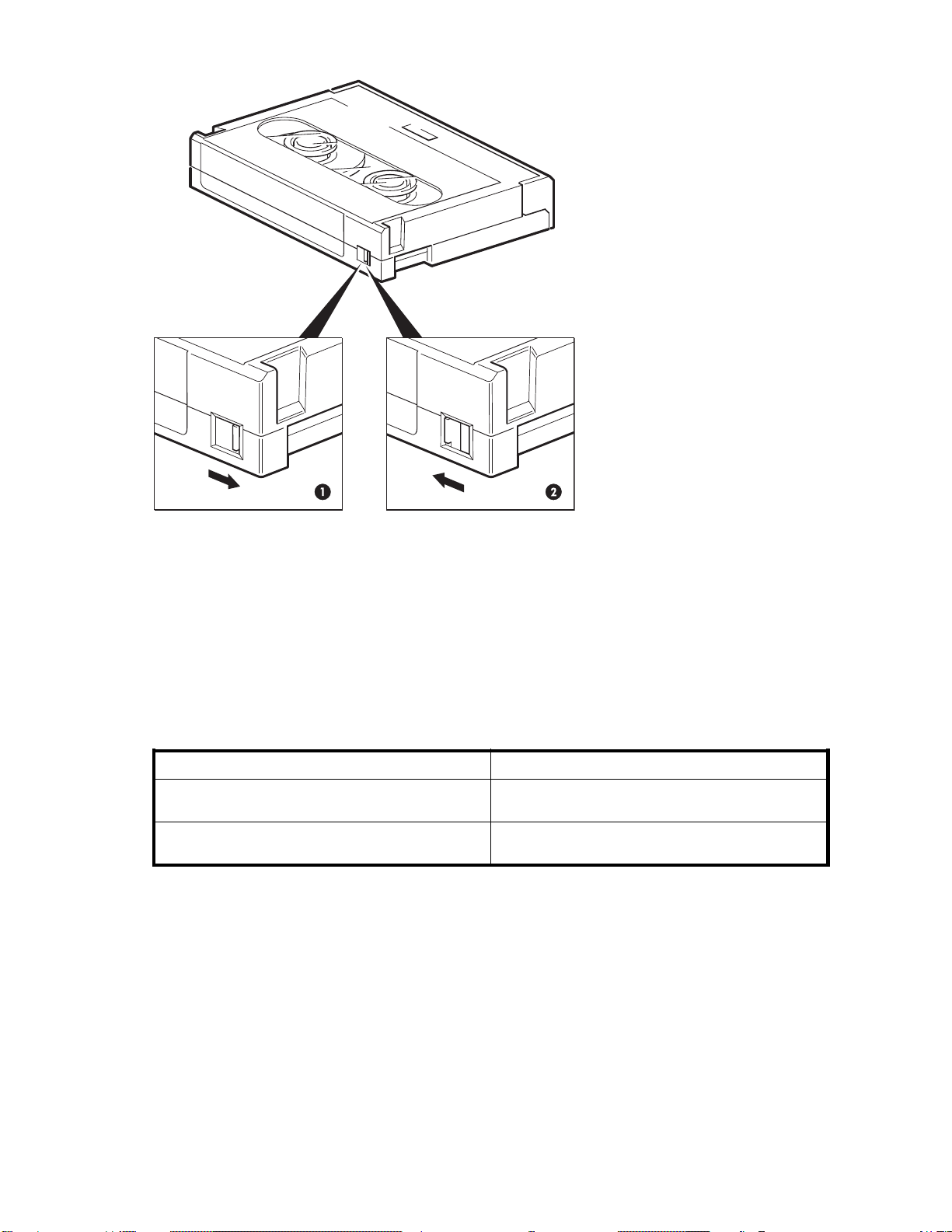
1. タブが閉じている。カートリッジは書き込み可能
2. タブが開いて
いる。カートリッジは書き込み禁止
図19 カートリッジの書き込み禁止設定
クリーニング カートリッジ
HPのクリーニング カートリッジを使用して、毎週1回テープ ドライブをクリーニングすることをお勧めしま
す。2種類のクリーニング カートリッジが用意されています。DAT 160テープ ドライブでは、DAT 160クリー
ニング カートリッジを使用する必要があります。表5(39ページ)を参照してください。
表5 クリーニング カートリッジの互換性
テープ ドライブのモデル 必要なクリーニング カートリッジ
HP Stora
その他すべてのHP StorageWorks DATテープ ドライブ 標準のクリーニング カートリッジ(製品番号C5709A)
綿棒を使用するなど、その他のヘッド クリーニング方法は避けてください。クリーニング カートリッジは、
特殊なテープを使用してテープ ヘッドをクリーニングします。クリーニング カートリッジは、50回(また
はカートリッジのパッケージに記載されている回数)しか使用できません。ドライブをクリーニングする
際、カートリッジを使用するたびにボックスにチェックマークを記入してください。すべてのボックスに
チェックマークが付いたら、クリーニング カートリッジを交換してください。新しいクリーニング カートリッ
ジは、HPからご購入いただけます。
1. ドライブにクリーニング カートリッジを挿入します。テープ ドライブがカートリッジを自動的にロー
geWorks DAT 160テープ ドライブ
ドし、ヘッドをクリーニングします。
クリーニングが終了すると、カートリッジがイジェクトされます。クリーニングには、約30~60秒か
かります。
DAT 160ク
を使用する必
を使用する必要があります。
リーニング カートリッジ(製品番号C8015A)
要があります。
DAT USBテー プ ドライブ
39

HP StorageWorks DAT 72およびDAT 160ドライブの場合。クリーニング カートリッジがイジェクトされな
い場合は、耐用回数を越えている可能性があります。この場合は、イジェクト ボタンを押してクリーニ
ング カートリッジを破棄し、新しいクリーニング カートリッジで操作を繰り返してください。
HP StorageWorks DAT 40およびDAT 24ドライブの場合。20秒以内にクリーニング カートリッジがイ
ジェクトされた場合は、カートリッジの使用期限が切れている可能性があります。この場合には、クリー
ニング カートリッジを破棄し、新しいクリーニング カートリッジで操作を繰り返してください。
2. ドライブからクリーニング カートリッジを取り出します。
テープ ヘッドのクリーニングが必要な場合やクリーニング カートリッジの耐用回数を超えた場合、ドラ
イブのTapeAlert機能によってバックアップ アプリケーションにメッセージが送信されます。
カートリッジの取り扱い方法
• テープに直接触れないこと。
• カートリッジ内部のテープ パスやテープ ガイドを清掃しないこと。
• カートリッジを過度に乾
場所や磁場(たとえば、電話の下、モニタや変圧器の近く)に置かないこと。
• カートリッジを落としたり、乱暴に扱ったりしないこと。
• カートリッジのラベル
リッジがドライブの中で詰まることがあります。ラベルは専用の場所以外に貼り付けないでください。
• 保管条件については、テープ カートリッジに同梱されているマニュアルを参照してください。
燥した場所、または多湿の場所に置かないこと。また、直射日光の当たる
を貼る場所に貼るラベルは1枚だけにすること。ラベルを重ねて貼るとカート
カートリッジとドライブの最適な利用
• なるべく、ドライブに対応するタイプのメディアを使用してください(HP StorageWorks DAT 160に
はDAT 160メディア、HP StorageWorks DAT 72にはDAT 72メディア、StorageWorks DAT 40に
はDDS-4メディア)。
• メディアは推奨回数の範囲内で使用してください(DAT 160、DDS72、およびDDS-4では100回のフ
ルバックアップ)。テープを過度に使用すると、パフォーマンスが低下したり、ドライブ内にテープの
破片がたまる可能性があります。また、新しいテープは使用済みのものより表面が粗いため、新し
いテープを過度に使用するとドライブが摩耗することがあります。
• 検査は不要です(DDSが自動的に読み取り後の書き込み検査を実行します)。
• バックアップ中に、サーバに過負荷を与えないでください。転送速度が最大になるようにしてく
ださい(他の処理が実行されない深夜に実行するなど)。また、適宜、インクリメンタル バック
アップを使用してください。
• テープ ドライブを過度に使用しないでください。テープ ドライブは、連続使用ではなく、1日におよそ
3時間の使用を前提として設計されています。定期的にドライブのクリーニングを実行してください。
「クリーニング カートリッジ」(39ページ)を参照してください。
• カートリッジのバルク消磁は、制御された環境で実行してください。バルク消磁の実行中は、近くに
重要な情報が保存されているカートリッジがないことを確認する必要があります。バルク消磁され
たカートリッジのデータはすべて消失します。
40
適切なメディアを使用する

8 HP OBDRの使用方法
互換性
HP OBDR(One-Button Disaster Recovery)は、すべてのHP StorageWorks DATテープ ドライブに標準
で装備されている機能です。ただし、この機能は特定の設定の下でのみ使用でき、テープ ドライブ
が直接接続されているサーバのみ回復します。
システム(ハードウェア、オペレーティング システム、バックアップ ソフトウェア)がOBDRに対応しているか
どうか確認するには、HPのWebサイトh
くつかの構成で日本語環境によるOBDRの検証も行っております。推奨構成として参照してください。
h
ttp://h50146.www5.hp.com/products/storage/connect/obdr.html(日本語)。
OBDRの利点に関する詳細情報と最新機能については、HPのWebサイトh
(英語)を参照してください。
ご利用のシステムでHP OBDRがサポートされていない場合でも、テープ ドライブの通常のご利用に支障は
ありません。データのバックアップやリストアなどは正常に行われます。ただし、システムの設定を変更した
ときには、オペレーティング システムの緊急リカバリ ディスク一式を別に作成する必要があります。
HP OBDRの機能
テープ ドライブと最新のバックアップ カートリッジを使用するだけで、HP OBDRによって次の種類のシ
ステム障害を回復できます。
• ハード ディスクの障害(
フェースを使用している場合。たとえば、SCSIハード ディスクを別のSCSIディスクと交換する場合)
• ハードウェア障害。これはサーバを同一のコンポーネントと交換する場合です。
• オペレーティング シス
• アプリケーション ソフトウェアのエラーによるファイルの破損。
• ウイルスによるシステム起動障害。
• ユーザー エラーによ
HP One-Button Disaster Recovery機能を実行する場合、テープ ドライブでは次のように作業が行われます。
1. 特別なディザスタ リカバリ モードに切り替わり、オペレーティング システムをリストアして再起動しま
す。これは起動用C
できる設定になっています。この設定を変更した場合は、再度有効にする必要があります。詳細
については、システムBIOSのマニュアルを参照してください)。
2. テープ ドライブは
交換ハード ディスクの容量が元のハード ディスク以上で、同じインター
テムのエラーによるファイルの破損。
るシステム起動障害。
D-ROMのように動作します(通常デフォルトでは、システムはCD-ROMから起動
通常のモードに戻り、データがリストアされます。
ttp://www.hp.com/go/connect(英語)を参照してください。またい
ttp://www.hp.com/go/obdr
リモート ディザスタ リカバリ(ProLiantサーバのみ)
ProLiantサーバで動作するHP Remote Insight Lights-Out Edition(RILOE)を使用すると、IT管理者は、物
理的にサーバのある場所に移動しなくても、故障したサーバをリモートから完全に回復させることがで
きます。オンサイトの技術系以外の担当者は、管理者に依頼されたときにブート可能なカートリッジを
テープ ドライブに挿入するだけです。
この機能の使用法および互換性の詳細については、HP OBDRに関するWebサイト
h
ttp://www.hp.com/go/obdr(英語)を参照してください。
DAT USBテー プ ドライブ
41
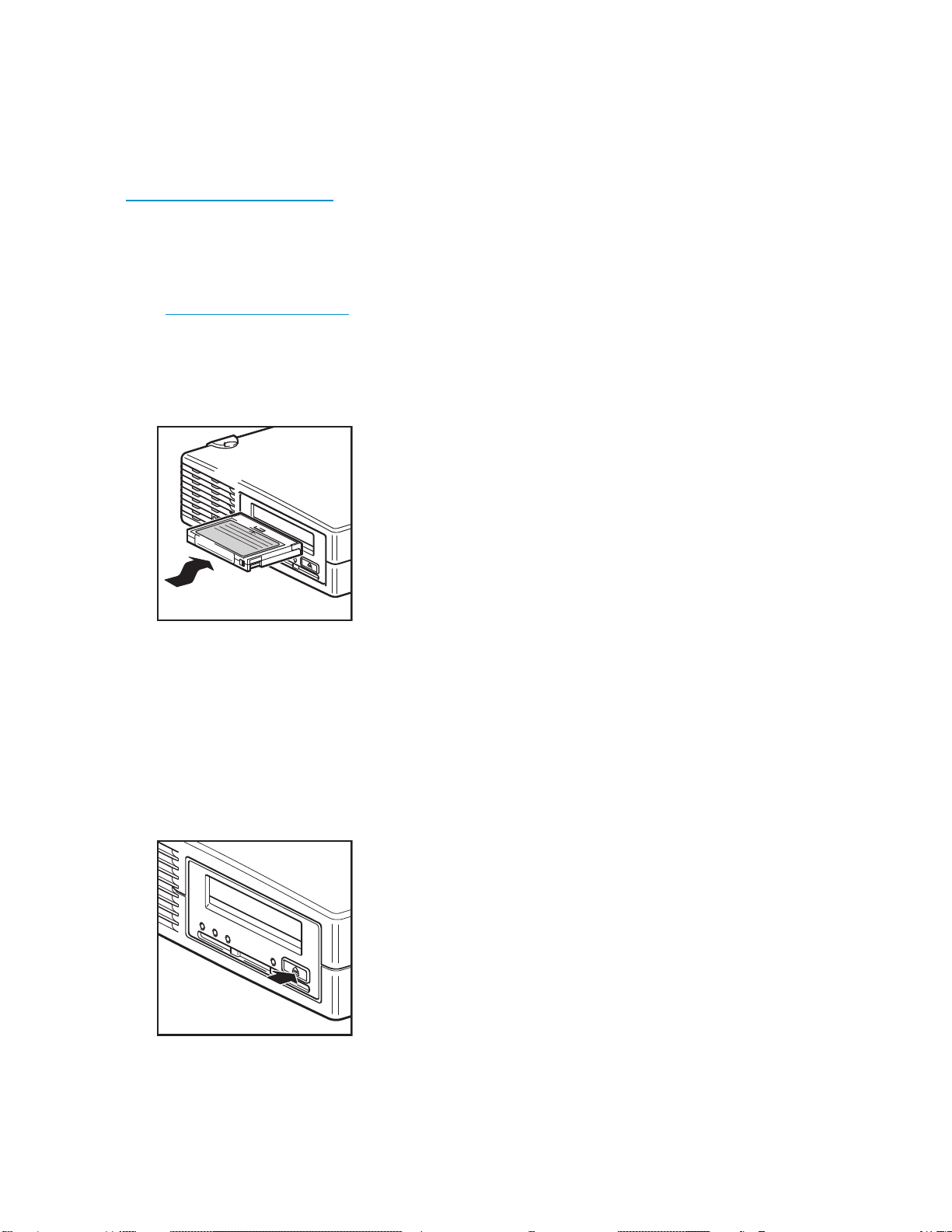
互換性のテスト
インストールの直後に完全な障害回復プロセスを実行することをお勧めします(可能な場合は空のハード
ディスクを使用)。空のハード
スタ リカバリ プロセスを安全にキャンセルできます。
適切なバックアップ アプリケーションの詳細については、HPの接続性に関するWebサイト
h
ttp://www.hp
.com/go/connect(英語)を参照してください。
HP OBDRの実行
HP OBDRはワンボタン ディザスタ リカバリをサポートするバックアップ アプリケーションのみで使用できま
す。OBDRの操作方法はソフトウェアのメーカーによって異なります。HP OBDRを使用する前に、HPのWeb
サイトh
ttp://www.hp.com/go/obdr(英語)で、ソフトウェアの互換性、ファームウェアのアップグレードおよび
トラブルシューティングについての最新情報を確認してください。
1. ドライブの電源を入れ、テープ ドライブにブート可能な最新のカートリッジを挿入します(必要ならサー
バの電源も入れてください)。カートリッジは、CD-ROMフォーマットでテープにデータを書き込むバッ
クアップ アプリケーションを使用して書き込む必要があります。
ディスクがなく、システムを上書きしたくない場合は、次のステップ3でディザ
図20 OBDR用カートリッジを挿入する
2. テープ ドライブのイジェクトボタンを押したまま、テープ ドライブの電源を切って、入れ直します。これ
で、HP OBDRプロセスがアクティブになります。OBRDシーケンスでLEDが点滅したらすぐにボタン
から手を離します。各ドライブのシーケンスは次のとおりです。
HP StorageWorks DAT 160テープ ドライブの場合。Ready LED(作動可能LED)が、点滅、点灯、点滅
のパターンを繰り返します。
HP StorageWorks DAT 72、DAT 40、およびDAT 24テープ ドライブの場合。フロントパネルのTape LED
(テープLED)とClean LED(クリーンLED)が交互に点滅します。
図21 イジェクトボタンを押したまま、OBDRモデルの電源を入れる
HP ProLiantサーバのキーボード ショートカット
42
HP OBDRの使用方法
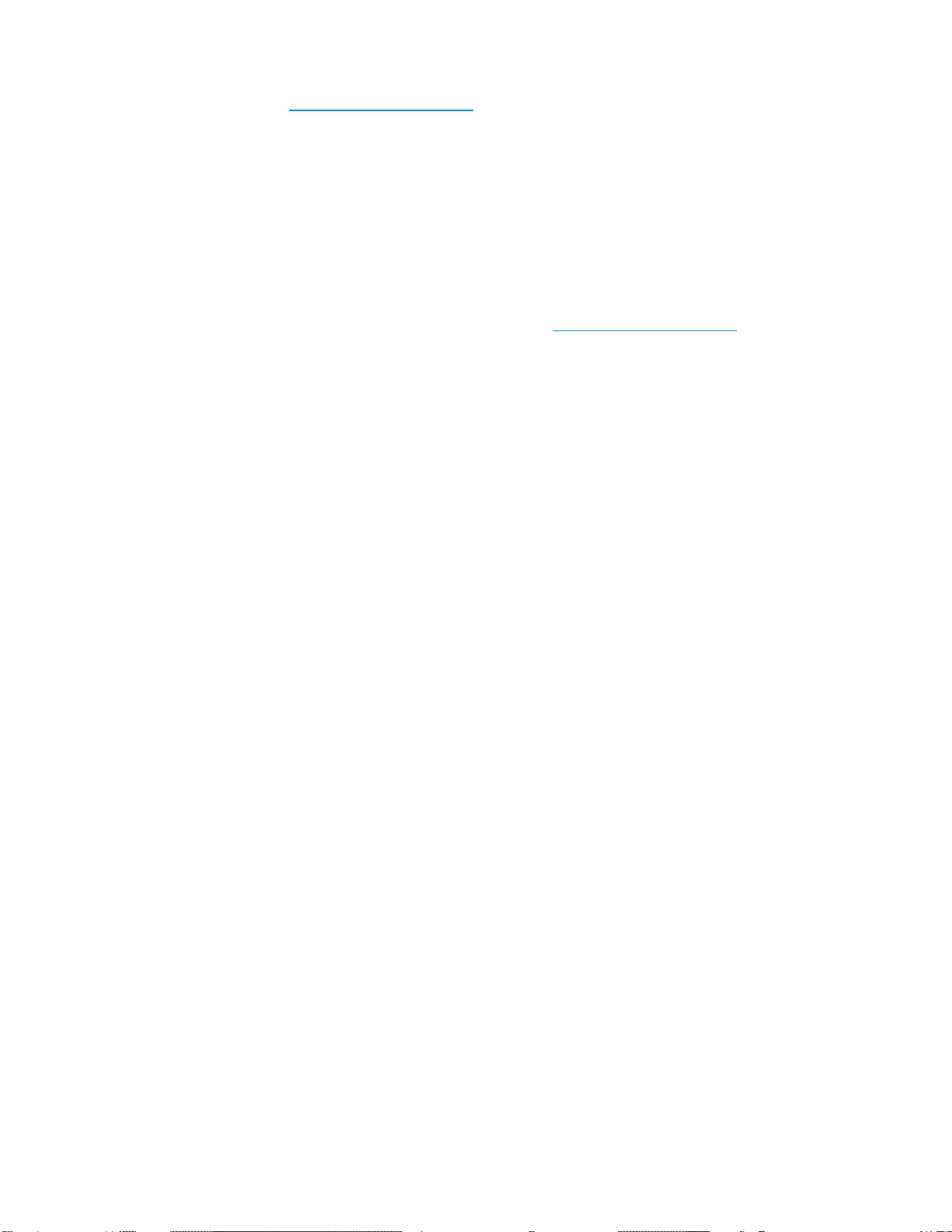
HP ProLiantサーバではイジェクト ボタンを押す必要はありません。サーバの電源を入れ、パワーオン
セルフテスト(POST)時に[F8]キーを押します。これによりOBDRはシステムをリストアします。詳細は
HPのWebサイトh
3. 画面の指示に従ってオペレーティング システムのセットアップを行います。通常は、すべてのメッセー
ジに対し、[Enter]キーを押してデフォルトの応答を受け入れることができます。
4. ステップ2で説明したように、テープ ドライブによってオペレーティング システムがリストアされ、データ
の通常リストアが実行できるようになる間、LEDはOBDRモードで点滅します。
5. オペレーティング システムがセットアップされ、起動すると、テープ ドライブのTape LED(テープLED)
が緑色で点灯します。このとき、バックアップ カートリッジを取り出すことができます。これで、通常の
データ リストアを実行できます。リストア アプリケーションの通常プロセスに従ってください。
ttp://www.hp.com/go/obdr(英語)を参照してください。
リストアが失敗した場合
何らかの理由でリストア
のトラブルシューティングの詳細情報を検索してください。
が失敗した場合は、HPのWebサイトh
ttp://www.hp.com/go/obdr(英語)で、OBDR
DAT USBテー プ ドライブ
43

44
HP OBDRの使用方法

9 診断ツールとパフォーマンス
診断ツール
HP Library & Tape Tools
HP Storage Wor
てお勧めします。このツールは、製品に付属しているCDに収録されています。また、HPのWebサイトか
ら無料でダウンロードできます。また、ほとんどの主要なオペレーティング システムでサポートされて
います。このツールの互換
h
ttp://www.hp.com/jp/ltt/(日本語)を参照してください。
Library & Tape Toolsによるトラブルシューティング
1. HP StorageWorks CDから、[troubleshoot]を選択します。
これにより、直接CDから(サーバにインストールせずに)、またはサーバにインストールして、標準モー
ドでLibrary & Tape Toolsを実行できます。いつでも迅速にアクセスできるように、Library & Tape Tools
をインストールすることをお勧めします。今後HPサポートへのお問い合わせが必要になった場合にも
Library & Tape Toolsの使用をお願いしますので、インストールしておくと便利です。
2. Library & Tape Toolsの初回実行時に、お使いのシステムのHPテープ ドライブとライブラリがスキャ
ンされ、操作を選択するように要求されます。
3. デバイスを選択すると、トラブルシューティングに関する多数の選択項目が利用できるようになります。
ks Library & Tape ToolsをHPテープ ストレージ製品の診断およびサポート ツールとし
性に関する情報、更新データ、最新バージョンについては、HPのWebサイト
• デバイスの識別: パーツ ナンバー、シリアル ナンバー、ロードされているカートリッジに関す
る情報が表示されます。
• ファームウェアのアップグレード: 最新のファームウェアを探してアップグレードすることができ
ます。アップグレードするには、インターネットに接続する必要があります。
• テストの実行: 20分前後でドライブの機能を検証するドライブのアセスメント テストなど、
事前のテストをドライブで実行できます。HPサポートに電話する前に、このテストの実行を
お勧めします。また、このテスト中に書き込むことができる「信頼できる」カートリッジを用
意する必要があります。
• サポート チケットの作成: これは解釈付きのドライブ ログの完全なダンプで、HPサポートがド
ライブの状態を調べるために使用します。最も役立つのはデバイス分析セクションで、ドライブ
の状態の包括的な分析を構成する20前後のルールからの出力のことです。問題が見つかっ
た場合、ヘッドのクリーニングや別のテープの使用などのアドバイスが得られることがありま
す。追加分析のため、サポート チケットをHPサポートに送付することができます。
• パフォーマンス テストの実行: Library & Tape Toolsには、テープ ドライブの読み込み/書き込
みパフォーマンスと、ディスク サブシステムのデータ生成速度を計測するテストも組み込まれ
ています。これらのテストで、システム内のパフォーマンスの弱点を発見します。
パフォーマン
HPの無料のスタンドアロンのパフォーマンス評価ツールを利用すれば、テープのパフォーマンスをチェック
し、使用しているディスク サブシステムが最高速度でデータを転送できるかどうかをテストできます。
このツールは
の推奨処置を記載した完全なガイドとともに、HPのWebサイトh
手できます。期待どおりのパフォーマンスにならない場合のほとんどは、ディスク サブシステムのデータ転
送速度に問
パフォーマンス ツールはHP Library & Tape Toolsにも組み込まれており、オンライン
(h
ttp://www.hp.com/jp/ltt/(日本語))とテープ ドライブに付属のCD-ROMの両方から入手できます。
ス評価ツール
、バックアップ システムのパフォーマンス要件を理解し、パフォーマンス問題を解決するため
ttp://www.hp.com/support/pat(英語)から入
題があります。HPのサポート窓口に連絡する前に、ガイドを参照してツールを試してください。
DAT USBテー プ ドライブ
45

性能の最適化
ネットワーク環境の場合やドライブが専用バス上にない場合は特に、さまざまな要因がテープ ドラ
イブのパフォーマンスに影響し
テープ ドライブが期待どおりに動作しない場合は、HPサポートのWebサイトh
本語)に連絡する前に、以下の点を確認してください。
• テープ ドライブは、USB 2
唯一の装置ですか。「最適なパフォーマンスを得るためのUSBの取り付けの確認」(48ページ)
を参照してください。
• オペレーティング システム
ストールしましたか。「ドライバのインストール 」(15ページ)を参照してください。
• ネットワーク経由でバックアップを実行していますか? ネットワーク負荷が転送速度に影響
を及ぼしているか、または
専用の可能性があります。
• お手持ちのテープ ドライブのモデルに対応する正しいメディアを使用していますか。「適切なメディ
アを使用する」(37ページ
• バックアップ アプリケーションは正しい速度でバッファに書き込んでいますか? 転送、バッファ、
およびブロック サイズの設定を調整して、アプリケーションがテープ ドライブにデータを書き込
む速度を最適化する必
バッファがあります。
ます。
ttp://www.hp.com/support(日
.0ポートに接続され、USBバスを使用する(キーボードやマウスを除く)
とバックアップ アプリケーションに対して、正しいデバイス ドライバをイン
使用しているバックアップ アプリケーションがシングル サーバ環境
)を参照してください。
要があります。HP StorageWorks DATテープ ドライブには、8MBの内部
46
診断ツールとパフォーマンス

10 トラブルシューティング
ほとんどの場合、問題はHP Library & Tape Toolsを使用して診断することができます(「診断
ツール」(45ページ)を参照)。総合的なトラブルシューティング情報については、HPのWebサイト
h
ttp://www.hp.com/go/support(英語)の詳細なトラブルシューティング ガイドもお勧めします。
一般的な手順
問題が発生した場合、まず、その原因がカートリッジ、ドライブ、ホスト コンピュータと接続、システム
の作動方法のどこにあるのかを突きとめます。
システムを取り付けたばか
取り付けに原因がある可能性があります。
1. このガイドの取り付けに関連する章の情報を確認します。
2. 電源コネクタ、およびU
3. USB 2.0ポートに接続していますか。同じUSBハブ/コントローラに他のデバイスが接続していますか。
「USB設定ガイド」(55ページ)も参照してください。
4. 使用環境の状態が、指定
5. ホストには適切なドライバとアプリケーション ソフトウェアがインストールされていますか。
新しいカートリッジまたは違うブランドのカートリッジを使用していますか。長期間にわたって特定のカート
リッジを使用していま
カートリッジに原因がある可能性があります。
1. 「適切なメディアを使用する」(37ページ)を参照してください。
2. DATカートリッジで
3. 次のような正しいタイプのメディアを使用します。
• DAT 160ドライブでは、DAT 160メディア
• DAT 72ドライブ
• DAT 40ドライブでは、 DDS-4メディア
テープ ドライブが以前のフォーマットのメディアを読み込めても(表4(38ページ)を参照)、メディア自体
には下位互換性が
• DAT 160メディアは、DAT 160ドライブ以外のドライブではイジェクトさ
れます。
• DAT72メディ
• DDS-4およびDAT72メディアは、DAT 24ドライブではイジェクトされます。
4. カートリッジが書き込み禁止になっていますか(「カートリッジの書き込み禁止」(38ページ)を参照)。
5. WORMメディ
(「HP DAT 160 WORMデータ カートリッジ」(37ページ)を参照)。
6. クリーニング カートリッジでテープ ヘッドをクリーニングします(「クリーニング カートリッジ」(39ページ)
を参照)。正
• DAT 160テープ ドライブにはDAT 160クリーニング カートリッジ(C8015A)
• 他のすべてのHP StorageWorks DATテープ ドライブには、標準のクリーニング カートリッジ
(C5709
7. もう一度操作を試みます。
8. 依然として問題が発生する場合は、カートリッジを変えてみてください。
アを使用中ではありませんか? WORMカートリッジのデータの上書きや消去はできません
しいクリーニング カートリッジを使用してください。
A)
りですか。
SBケーブルの配線を確認します。
された限界値内であるかどうかを確認します。
したか。
はなく、DDSとラベルが付いたカートリッジを使用していることを確認します。
では、DAT 72メディア
ないことに注意してください。
アは、DAT 40ドライブではイジェクトされます。
DAT USBテー プ ドライブ
47
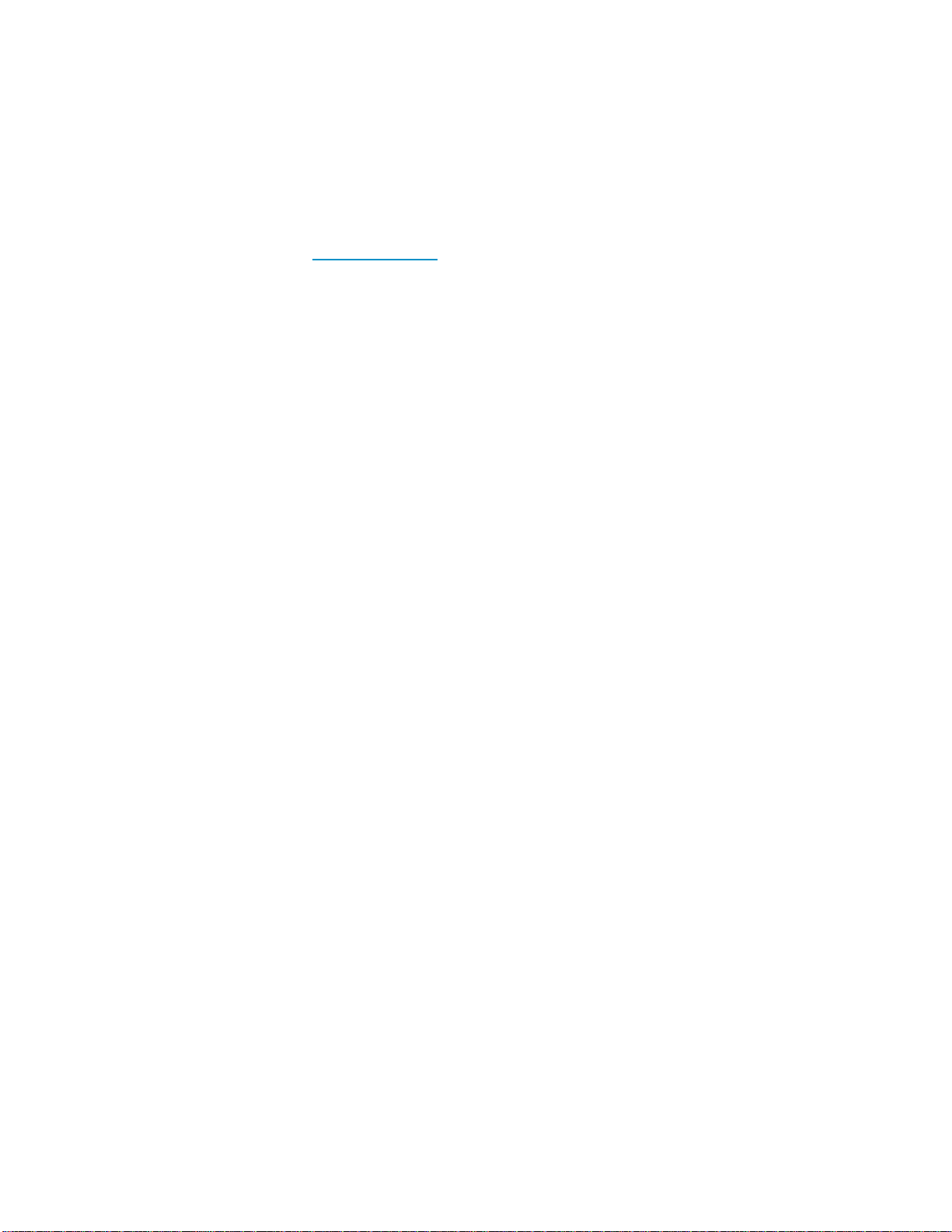
9. 問題が解決しない場合は、ドライブまたはホスト コンピュータが原因である可能性があります。
ドライブを最近移動しましたか。ケーブルを外して接続し直しましたか。環境に変化(過度の高温、低
温、多湿、乾燥)はありましたか。ドライブの周辺にほこりや汚れはありましたか。適切な静電気予
防策を取りましたか。
ドライブが原因である可能性があります。
1. ケーブルとコネクタを確認します。
2. クリーニング カートリッジでテープ ヘッドをクリーニングします。
3. それでも問題が発生する場合は、使用環境の条件が指定された制限を超えていないことを確認
します(HPのWebサイトh
ことをお勧めします。
ホスト コンピュータに新しいオペレーティング システムをインストールしましたか。新しいバックアップ ソ
フトウェアをインストールしましたか。
ホストまたはソフトウェアが原因である可能性があります。コンピュータの操作マニュアルまたはソフトウェ
アのマニュアルを調べるか、サービス エンジニアによるサポートを依頼します。
ttp://www.hp.com(英語)を参照)。より適切な場所にドライブを移動する
最適なパフォーマンスを得るためのUSBの取り付けの確認
HP StorageWorks USB DATドライブが正しく取り付けられていることを確認するには、以下の手順に
従ってください。
• USB 2.0ポートを使用していることを確認します。
• テープ ドライブがUSBハブ上の唯一のデバイスであることを確認します。
• hp_usbstorドラ
イバを使用していることを確認します。
USB 2.0ポートの確認(Windows)
ドライブがUSB 2.0ポートに接続されていることを確認することが重要です。ドライブはUSB 1.1ポートでも動
作しますが、パフォーマンスが大幅に低下します。
Windowsシステムでポートを確認するには、以下の手順に従ってください。
1. [デバイス マネージャ]に進み、[表示]メニューから[デバイス(接続別)]を選択します。
2. [USB(Universal Serial Bus)コントローラ]を展開し、テープ ドライブを探します。
3. USBドライバが、[Enhanced]と表示される場合、そのポートはUSB 2.0です。図22(49ページ)を参
照してください。
テープ ドライブがUSBハブ上の唯一のデバイスであることを確認する(Windows)
一部のコンピュータでは、複数の物理USB 2.0ポートが、「ルート ハブ」という同じマスタ ポートに接続
されます。1つの
する場合があります。
HP DATテープ ドライブのようなUSB大容量記憶デバイスは、USBバスではすべてのデバイスの中で優先
順位が最も低いの
ルート ハブに接続されているデバイスを確認するには、以下の手順に従ってください。
1. [デバイス マネージャ]に進み、[表示]メニューから[デバイス(接続別)]を選択します。
2. [USB(Un
3. デバイスのツリーをたどって[USBルート ハブ]まで進み、[HP USB Mass Storage Device]でテープ ド
ライブが接続している唯一のデバイスであることを確認します。テープ デバイスが専用のUSB 2.0
ルート ハブに接
照してください。
ルート ハブに複数のデバイスを接続すると、テープ ドライブのパフォーマンスが低下
で、同じルート ハブにwebカメラなどのデバイスを接続しないでください。
iversal Serial Bus)コントローラ]を展開し、テープ ドライブを探します。
続している唯一のデバイスであることを示す例については、図22(49ページ)を参
48
トラブルシューティング

hp_usbstorドライバ
HP StorageWorks USB DATドライブはMicrosoft usbstorドライバで動作しますが、パフォーマンスを向上さ
せるためにhpusbstorドライバの使用を強くお勧めします。
使用しているドライバを確認す
1. [デバイス マネージャ]に進み、[表示]メニューから[デバイス(接続別)]を選択します。
2. [USB(Universal Serial Bus)コントローラ]を展開し、テープ ドライブを探します。
3. テープ ドライブが[HP U
22(49ページ)を参照してください。
が使用されていることを確認する(Windows)
るには、以下の手順に従ってください。
SB Mass Storage Device]に接続している場合は、正しく設定されています。図
図22 Windowsデバイス マネージャ、USBコントローラ
ドライバの確認(Linux)
両方のドライバが存在することを確認するには、以下の手順に従ってください。
1. usb_storageドライバ
• コマンド プロンプトで、次のように入力します。
lsmod | grep usb_storage
DAT USBテー プ ドライブ
49

• このコマンドの出力には、次のような形式の行が含まれます。
usb_storage 61193 0
• この行が表示されない場合は、コマンド ラインで次のように入力します。
modprobe usb_storage
usb-storageドライバがロードされます。
2. stテープ ドライバ
• コマンド プロンプトで、次のように入力します。
lsmod | grep st
• このコマンドの出力には、次のような形式の行が含まれます。
st 35933 0
• この行が表示されない場合は、コマンド ラインで次のように入力します。
modprobe st
stドライバがロードされます。
USBドライバに関してよ
質問:HP USBテープ ドライブを取り付けてからサーバの電源を入れました。Windowsの新しいハードウェア
の検索ウィザードが実行されませんでしたが、ドライブは正常に動作しているように見えます。ドライブを最
適な状態で機能させるた
回答:おそらく、システムの起動時にWindowsアップデートを使用して、Windowsがテープ ドライブ用の
ドライバをインストールしたようです。推奨されるhpusbstorドライバはインストールされておらず、古い
hpdatドライバが動
StorageWorks CDからインストーラを実行し、hpusbstorドライバをインストールして、必要に応じてhpdat
ドライバをアップデートしてください。
質問:HP USBテープ
ザードから要求されたときにStorageWorks CDからドライバをインストールしました。これ以外に何かし
なければならないことはありますか。
回答:hpusbstor
行してください。
質問:ドライブが正しく取り付けられていることを確認する方法を教えてください。
回答:「最適なパフォー
ドライバをインストールするために、StorageWorks CDからドライバ インストーラを実
めにしなければならないことはありますか。
作している可能性があります。
ドライブを電源をオンにした状態のサーバに接続し、新しいハードウェア検索ウィ
マンスを得るためのUSBの取り付けの確認」(48ページ)を参照してください。
カートリッジの問題
HPブランドのカートリッジを使って問題が発生した場合は、次の項目を確認します。
• カートリッジ ケースに問題がなく、割れ、ひび、損傷がないこと。
• カートリッジが適切な温度と湿度で保管されていること。これによって、結露を防ぐことができます。
保管条件については、テープ カートリッジに同梱されているマニュアルを参照してください。
• 書き込み禁止スイッチが正しく機能すること。スイッチは左右にカチッという音と共に移動す
る必要があります。
• トラブルシューティングの詳細については、HPのWebサイトh
を参照してください。
く寄せられる質問
ttp://www.hp.com/support(日本語)
カートリッジの詰ま
カートリッジがスロットに詰まるか、またはバックアップ アプリケーションがイジェクトできない場合は、
カートリッジを強制的にイジェクトできます。カートリッジを取り出すことができたら、ファームウェアのアッ
50
トラブルシューティング
り

プグレードをお勧めします。この障害が繰り返し発生する場合は、カスタマ サポート(HPのWebサイト
h
ttp://www.hp.com/support(日本語))に連絡してください。
1. テープ ドライブの前面にあるイジェクト ボタンを15秒以上押したままにします。または、イジェク
ト ボタンを5秒以内に3回押します。
2. カートリッジがイジェクトされるまで待ちます。最初にイジェクト ボタンを押してから35秒後に、通常のイ
ジェクト処理が実行されます。35秒経過すると、実行中の処理にかかわらず、テープがリリースされ、
カートリッジがイジェクトされます。ドライブがこの処理を完了するまで、十分に時間をかけてください。
この処理を中断すると、メディアまたはテープ ドライブが破損することがあります。ドライブは電源
を入れ直したときのようにリセットされます。
カートリッジを強制的にイジェクトすると、データを損失する恐れがあります。また、EOD(データの終わ
り)マークが正しく書き込まれないため、テープが読み込み不能になることがあります。
3. それでもカートリッジが詰まる場合は、テープ ドライブが故障しています。カスタマ サポート(HPのWeb
サイトh
ttp://www.hp.com/support(日本語))に連絡してください。
ドライブにカートリッジを挿入できない(またはすぐにイジェクトする)
カートリッジを落とす
陥がある可能性もあります。クリーニング カートリッジの場合は、使用期限が切れていることが考えられる
ので、すぐに破棄してください。データ カートリッジの場合は、次の項目を確認してください。
1. ドライブに電力が供給
ている)ことを確認します。
2. テープ ドライブに適合するメディアを使用していることを確認します(「適切なメディアを使用す
る」 (37ページ)を参
3. カートリッジを正しい方向に挿入したかどうかを確認します(「ロードとアンロード」(34ページ)を参照)。
4. メディアが破損しているかどうかをチェックし、破損している場合は破棄します。
5. 新しいメディアま
しくロードされたら、元のカートリッジは不良です。破棄してください。
6. 同じモデルの別のDATドライブでカートリッジが使用できるかどうか確認します。使用できる場合
は、元のドライ
イブが応答するかどうかを確認してください。HP Library & Tape Toolsを使用します(「HP Library
&TapeTools」(45ページ)を参照)。
などの原因により、カートリッジが破損している可能性があります。またはドライブに欠
されている(電源ケーブルが正しく接続され、Tape LED(テープLED)が点灯し
照)。
たは動作が確認されているメディアを使用して、ロードされるかどうか確認します。正
ブが故障している可能性があります。カスタマ サービスに連絡する前に、テープ ドラ
DAT USBテー プ ドライブ
51

52
トラブルシューティング

11 内蔵テープ ドライブの交換
初期保証期間内にあるテープ ドライブに障害があり、修理できない場合は、ドライブを交換できます。交換
用のテープ ドライブは無料でご利用いただけます。入荷状況と地理的条件が満たされていれば、交換用
のテープ ドライブは翌営業日の発送になります。また、地域によっては、追加費用を負担いただくことによ
り同日または4時間以内に届くように発送することも可能な場合があります。交換用テープ ドライブの取り
付けをご要望の場合は、出張費用と取り付け費用が発生します。
ドライブを取り外すには
1. 交換用ドライブのパッケー
2. サーバおよび同じSCSIバスにある他のデバイスの電源をオフにして、電源コンセントを抜きます。
3. サーバのカバーを取り外します。
4. 通常の静電気防止策(「
ライブを固定しているネジを外します。
5. ドライブからサーバの電源ケーブルとUSBケーブルを外し、マウント用ベイから慎重にスライドして
取り出します。
6. 取り外したドライブを交換用ドライブのパッケージに保管します。
注記:
すぐにドライブを交換しない場合は、ブランク プレートを空のベイに取り付けます。サー
バのカバーを戻してネジで固定してください。
ジを開けます。パッケージは保管しておきます。
マウント用部品を取り付ける」(18ページ)の注意を参照)を行って、テープ ド
テープ ドライブを再接続するには
『ユーザー ガイド』の手順に従います。
DAT USBテー プ ドライブ
53

54
内蔵テープ ドライブの交換

12 USB設定ガイド
HP StorageWorks DATデバイスのUSB
HP StorageWorks DATテープ ドライブは、USB 2.0ロゴ取得のデバイスです。理論上の最大転送速度は
50MB/秒を超え、高速USB転送速度をサポートしています(実際のバックアップ速度はこれより低くなりま
す。これは、テープ ドライブの転送速度とデータの圧縮率で決まります)。
USB 2.0インターフェースの高速性を利用するには、USB StorageWorks DATテープ ドライブをUSB 2.0
ポート経由でホスト システムに接続する必要があります。テープ ドライブとシステム ポート間のUSBハ
ブも、USB 2.0に準拠している必要があります。
テープ ドライブのパフォーマンスを最大限にするには、USBテープ ドライブの使用時は他のUSBデバイ
スの使用を最小限に抑えてください。
USBの用語
USB(Universa
フェースです。ホストから特定のデバイスへのコマンドは、ネットワーク上のすべてのデバイスにブロード
キャストされます。デバイスは、自身のアドレスに対するコマンドを待機し、要求に従って応答します。
ホストは、任意のデバイ
には、ホストが1つのみ存在します。
ハブは、コマンド リピータおよび乗算器として機能します。そのため、1台のホストで複数のデバイスをサ
ポートできます。ホスト
数のデバイスやハブに送信されます(同様に、下流ポートに到達するコマンドは、上流でリピートされま
す)。「ルート ハブ」という特殊なハブがあります。ルートハブの上流ポートは直接ホストに接続されていま
す。すべてのUSBシ
があります。システム上のすべてのUSBポートは、ルートハブ経由でホストシステムに接続します。
USBデバイスの種類によって、ホストによる取り扱いが異なります。
• 割り込みデバイスとア
より優先されます。
• キーボードやマウスのような割り込みデバイスは、通常、短くても重要な入力情報をシステム
へ送信します。
• Webカメラのようなアイソクロナス デバイスは、通常、ビデオ ストリームなど、適時にデータを
転送する必要があります。
• プリンタやCD-
があります。ただし、データの転送速度や転送量は、データの正確さほど重要ではありません。
ホストは、一時デバイスに優先的にネットワーク帯域幅を与え、残りの帯域幅を動作中の一括転送デバ
イスに等しく振り
USBは、さまざまなデバイスと3つのデータ転送速度(低速、中速、高速)をサポートしています(キーボード
は、ケーブル モデムと同じ速度でシステムにデータを転送する必要がありません)。
転送速度を定義す
は、低速、中速、高速をサポートしていますが、USB 1.1ハブは低速と中速しかサポートしていません。
USB仕様は、USB Organizationによって開発され、保守されています。また、USB Organizationは、認定プロ
グラムを実施して
USBインターフェースを正しく実装していることを確認すると、デバイスに対してUSBロゴを発行します。デ
バイスがサポートしているUSB仕様の機能によって、さまざまなUSBロゴが存在します。USB 2.0ロゴ付きの
デバイスは、低
l Serial Bus)は、インテリジェント ホストがすべてのネットワーク活動を制御する通信インター
スが常に使用できるUSBネットワーク帯域幅を決定します。USBネットワーク
コマンドはハブの上流ポートに到達することができ、下流ポートを経由して他の多
ステムにはルート ハブがあります。そのため、通常、システムには複数のUSBポート
イソクロナス デバイスから構成される一時デバイスは、一括転送デバイス
ROMのような一括転送デバイスは、100%正確なデータを受信または送信する必要
分けます。
るUSB仕様リビジョンでは、デバイスの転送能力がよく取り上げられます。USB 2.0ハブ
います。USB Organizationは、一連のテストを通じて、デバイスがUSB仕様に定義された
速、中速、高速のデータ転送を正しくサポートしています。
DAT USBテー プ ドライブ
55

USBネットワークのセットア
USBは、とても簡単に使用できます。インターフェースは、自動的にデバイスにアドレスを割り当てます。
ユーザーが行う必要のあるのはUSBケーブルを使用してUSBデバイスをシステムのUSBポートに接続
することだけです。複数のU
る必要がある場合は、デバイスとホスト システムの間に最大5個のUSBハブを置いて追加ケーブル
で接続することもできます。
高速(USB 2.0)デバイ
のハブが高速(USB 2.0)転送をサポートしていることを確認してください。
テープ ドライブのような一括転送デバイスを使用しているときは、他のUSBデバイスを使用しないでくだ
さい。使用可能なUSB帯
大量のUSBネットワーク帯域幅が必要な複数のUSBデバイスが同時に動作する場合は、システムにホスト
を追加する必要があります。異なるホストから始まる別々のネットワークに、各デバイスを配置する必要が
あります。追加のホストは
ワーク上に新しいUSBホストを作成します(注記: 複数のUSBアダプタをシステムに設置する場合、システ
ム バスの帯域幅に対する需要によってUSBデバイスのパフォーマンスが低下します)。
USBネットワークでは、
頼性が保証される最も簡単で最適な方法です。
SBデバイスがある場合や、システムから離れた場所にデバイスを配置す
スを使用している場合は、システムのUSBホストと、デバイスとホスト間にあるすべて
域幅が制限されます。
、通常新しいUSB HBAです。これは、システムのPCIスロットに差し込み、ネット
必ず、USBロゴの付いているコンポーネントを使用してください。これは、信
USBケーブル
USBケーブルには、さまざまな長さがあります。ケーブルの長さは、最大5mです。USBデバイスをシステム
から5m以上離れた場所に設置する場合は、ハブを使用する必要があります。
USBケーブル エクステンダやカプラーは、使用しないでください。これらは、USB Organizationによって認
定または承認されていません。USB仕様ではその使用が承認されず、使用するとUSBネットワークの
信頼性が低下したり、完全には動作しなくなる可能性があります。
ップ
内蔵USBデバイスと外付けUSBデバイスには、同じUSBケーブルを使用します。
56
USB設定ガイド
